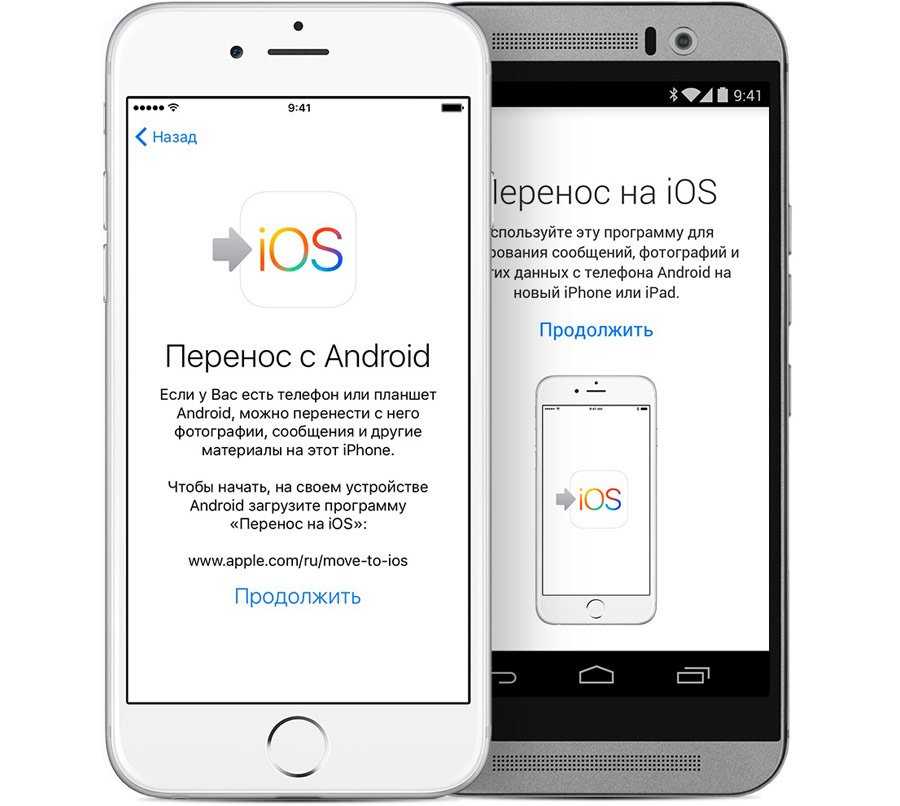Содержание
Как перенести контакты с Android на iPhone
войти в систему
Добро пожаловат!Войдите в свой аккаунт
Ваше имя пользователя
Ваш пароль
Вы забыли свой пароль?
восстановление пароля
Восстановите свой пароль
Ваш адрес электронной почты
Вы переходите с Android на iPhone? Вы определенно не хотите потерять все эти ценные контакты. Вот как их легко перенести!
— Advertisement —
В то время как Android по-прежнему остается лидером, iOS является важной платформой, и в какой-то момент вы можете захотеть перейти на iPhone. Не будем вас судить! В конце концов, есть вещи, которые iPhone делает лучше, чем Android. Однако вы, вероятно, захотите перенести все свои данные на новый телефон. Этот переход часто бывает плавным, но это зависит от того, какие устройства задействованы. В данном случае мы говорим о двух совершенно разных платформах, поэтому может потребоваться небольшая дополнительная работа. Ниже лучшие способы переноса контактов с Android на iPhone!
Не будем вас судить! В конце концов, есть вещи, которые iPhone делает лучше, чем Android. Однако вы, вероятно, захотите перенести все свои данные на новый телефон. Этот переход часто бывает плавным, но это зависит от того, какие устройства задействованы. В данном случае мы говорим о двух совершенно разных платформах, поэтому может потребоваться небольшая дополнительная работа. Ниже лучшие способы переноса контактов с Android на iPhone!
Смотрите также: Как создать канал на YouTube — пошаговое руководство
- С помощью приложения для iPhone
- С помощью синхронизации с Google
- С помощью файла VCF
- С помощью SIM-карты
- С помощью сторонних приложений
Примечание редактора: Мы собрали эти инструкции, используя Xiaomi Mi 11 с 5G под управлением Android 12 и iPhone 13 Mini под управлением iOS 15.5. Помните, что некоторые из этих шагов могут отличаться в зависимости от используемого телефона и версии программного обеспечения.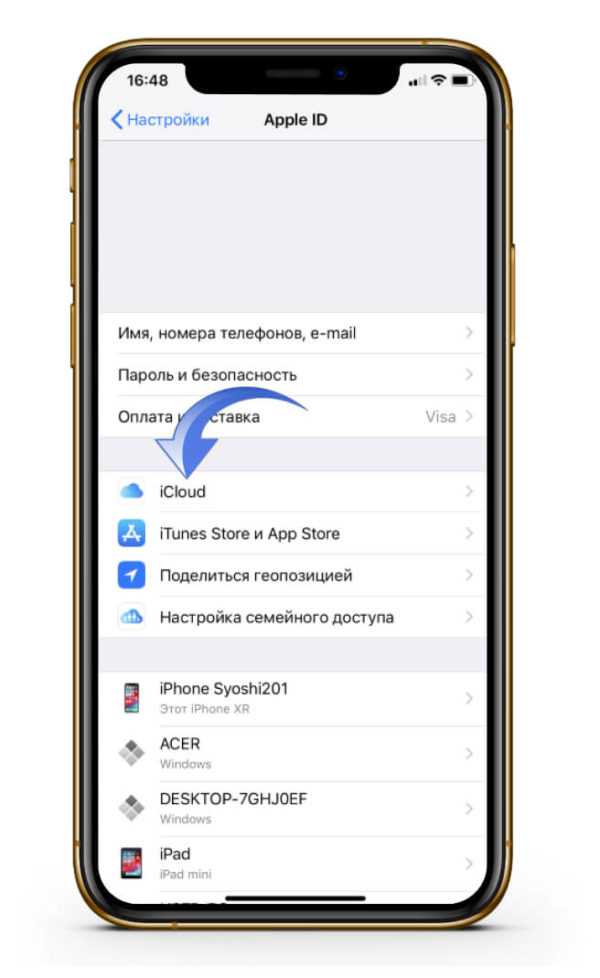
1. С помощью приложения для iPhone
Знаете ли вы, что у Apple есть приложения для Android в магазине Google Play? Move to iOS — одно из немногих приложений Apple в магазине Google.
Это приложение должно помочь пользователям Андроид перейти на iOS. Несмотря на плохие отзывы, приложение делает то, что должно делать. Apple любит упрощать и именно этого они добиваются с помощью этого приложения для передачи данных.
Шаги могут отличаться, но вы можете легко перенести контакты, сообщения, фотографии, видео, закладки, учетные записи электронной почты и календари прямо на любое устройство iOS.
- Установите приложение Перенос на iOS (ссылка ниже) на свой телефон Android.
- Откройте приложение, следуйте инструкциям и выберите то, что вы хотите перенести.
- Во время настройки вы должны выбрать опцию для перемещения данных с Android. Ваш iPhone выдаст вам код, который вам нужно будет ввести в приложении Android перенос на iOS.

- Ваш iPhone создаст временную сеть Wi-Fi. Подключитесь к ней со своего Android-смартофна
- Выберите то, что вы хотите перенести.
- Выберите Далее.
- Введите код безопасности и позвольте процессу запуститься.
- Ваш контент будет перенесен, и ваш iPhone даже загрузит бесплатные приложения, которые у вас были на вашем телефоне Android, при условии, что они есть в AppStore.
Перенос на iOS
Developer:
Apple
Price:
Free
Перейдите в приложение для iOS.
2. Используйте Google Sync.
Хотя Apple традиционно не любит поддерживать пользователей Android, Google — полная противоположность. Большинство сервисов и функций поискового гиганта очень хорошо работают на iPhone, и получение контактов с их серверов не исключение.
Имейте в виду, что это работает только в том случае, если вы уже синхронизируете свои контакты со своим аккаунтом Google. Некоторые смартфоны не делают этого по умолчанию.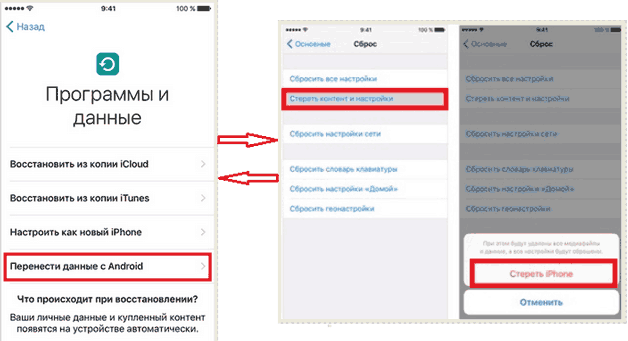 Если вы связали все свои контакты с серверами Google, перенос контактов будет простым делом.
Если вы связали все свои контакты с серверами Google, перенос контактов будет простым делом.
Как включить синхронизацию Google для контактов на Android:
- Откройте приложение «Настройки«.
- Перейдите в раздел «Аккаунты и синхронизация«.
- Нажмите на свой аккаунт Google.
- Выберите Синхронизация аккаунта.
- Убедитесь, что функция «Контакты» включена.
- Позвольте вашим контактам синхронизироваться.
Передача контактов будет простой, если вы связали все свои контакты с серверами Google.
Как перенести контакты Android на iPhone с помощью Google sync:
- Включите iPhone и откройте приложение «Настройки» .
- Зайдите в Почту.
- Выберите Учетные записи .
- Выберите Добавить учетную запись.
- Войдите в свою аккаунт Gmail и убедитесь, что проверка контактов включена.

- Теперь ваши контакты должны быть на вашем телефоне!
Читайте также: 7 самых распространенных проблем с Zoom и способы их решения
3. Перенести контакты с Android на iPhone вручную с помощью файла VCF.
Не любите эти чертовые облака? Мы понимаем. Есть способы перенести контакты с устройств Android на iPhone вручную. Вы можете создать файл VCF, передать его на iPhone, а затем открыть его, чтобы получить все свои контактные данные. Процесс проще, чем кажется, давайте вместе проделаем все шаги.
Как перенести контакты Android на iPhone вручную:
- Разблокируйте свой Android-смартофон и перейдите в приложение «Контакты».
- Нажмите на кнопку Управление контактами.
- Выберите Экспорт в файл.
- Выберите аккаунт для экспорта.
- Нажмите Экспортировать в VCF-файл.
- Выберите, в какую папку сохранить файл .vcf.
- Нажмите «Сохранить» .

- Загрузите этот файл на iPhone. Я рекомендую отправить его себе по электронной почте, синхронизированной с iPhone (просто, быстро и без кабелей).
- Откройте файл, и iPhone предложит вам добавить все контакты.
- Следуйте инструкциям и продолжайте свой путь. Ваши контакты перенесены!
4. Используйте свою SIM-карту.
Еще один способ перенести контакты с Android на iOS — использовать SIM-карту смартфона. Это удобно, если у вас проблемы с аккаунтом Google, вы не в сети или не хотите, чтобы Google по какой-либо причине вмешивался.
Единственная проблема заключается в том, что Google отказывается от этого метода, и больше нет официального способа сделать это из приложения «Контакты». При этом некоторые производители все же разрешают это. Не говоря уже о том, что вы можете загружать сторонние приложения. Что-то вроде Copy to SIM Card Будет полезным.
Как перенести контакты с SIM-карты на iPhone:
- На вашем iPhone откройте приложение «Настройки».

- Зайдите в Контакты .
- Выберите Импорт контактов с SIM-карты .
- Выберите учетную запись, с которой вы хотите синхронизировать контакты.
Это интересно: Что такое подкаст? Как слушать и многое другое
5. Перенос контактов с Android на iPhone с помощью стороннего приложения.
Перенос контактов с Android на iPhone с помощью стороннего приложения.
Если у вас возникли проблемы со всеми другими вышеперечисленными решениями, несколько сторонних приложений облегчат процесс перехода на iPhone. Один из моих любимых — «Копировать мои данные» (Android/iPhone). Пожалуйста, посмотрите!
Copy My Data
Developer:
Media Mushroom
Price:
Free
Copy My Data
Developer:
Media Mushroom Limited
Price:
Free
Как видите, есть много способов перенести контакты с Android на iPhone. Сохранение контактов не должно быть сложной задачей, поэтому мы рады, что наличие нескольких платформ нас не останавливает. Процесс не совсем простой, но вы определенно можете сделать любое из них без особых усилий или исследований.
Сохранение контактов не должно быть сложной задачей, поэтому мы рады, что наличие нескольких платформ нас не останавливает. Процесс не совсем простой, но вы определенно можете сделать любое из них без особых усилий или исследований.
Далее: Как перенести с iPhone на Android: контакты, фотографии и другие данные!
Часто задаваемые вопросы
Могу ли я перенести отдельные контакты с Android на iPhone?
Вы можете передавать отдельные контакты с помощью метода файла VCF.
Какой самый простой способ перенести контакты с Android на iPhone?
Хотя приложение Move to IOS задумано как самый простой способ переноса контактов с Android на iPhone, мы бы сказали, что использовать Google Sync проще. Скорее всего, вы уже синхронизируете свои контакты с Google, поэтому все, что вам может понадобиться, это войти в свой аккаунт Google на iPhone.
Сколько контактов я могу сохранить в своем аккаунте Google?
Максимальное количество контактов, которые вы можете синхронизировать с Google, составляет 25 000.
Сколько контактов я могу сохранить в своей учетной записи iCloud?
Максимальное количество контактов, которые вы можете синхронизировать с iCloud, составляет 50 000.
Как видите, есть много способов перенести контакты. Сохранение контактов не должно быть сложной задачей, поэтому мы рады, что наличие нескольких платформ не слишком нас останавливает. Процесс не совсем прост, но вы можете выполнить любой из них без особых усилий или исследований.
Если вы когда-нибудь захотите вернуться к Android, у нас есть руководство по переходу с iPhone на Android-телефон! Кроме того, ознакомьтесь с нашими руководствами по лучшим телефонам на Android и бюджетным смартфонам, когда будете готовы вернуться на другую сторону.
Больше от автора
Похожие посты
Advertisment
Последние посты
Как перенести контакты с iPhone на Android
Данное действие является полезной процедурой для владельцев iPhone, которые решили перейти на Android-смартфон, при этом необязательно переносить контакты ручным вводом, так как такой способ актуален лишь в случае, если контактов не более десяти.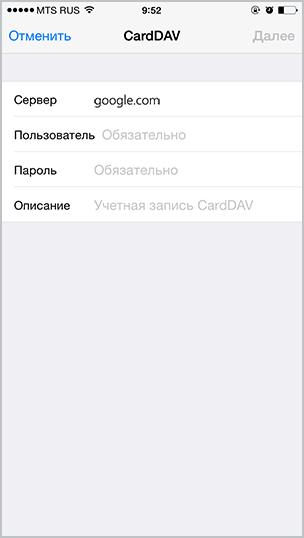 В связи с ростом популярности Android-решений данный материал кажется мне полезным, поэтому предлагаю рассмотреть несколько способов переноса контактов с iPhone на Android.
В связи с ростом популярности Android-решений данный материал кажется мне полезным, поэтому предлагаю рассмотреть несколько способов переноса контактов с iPhone на Android.
Аккаунт Google
Google Аккаунт является отличным средством синхронизации любых данных, включая контакты. Для этого на iPhone в разделе аккаунтов необходимо выбрать Gmail и зайти под своим аккаунтом. После этого iPhone предложит выбрать данные, которые будут синхронизированы с облаком, среди них должны быть и контакты. Чтобы проверить процесс синхронизации на завершенность, нужно перейти на веб-сайт Google и проверить наличие синхронизированных ранее данных.
iCloud
Если у вас включена синхронизация с iCloud на iPhone, ваши контакты уже должны быть в облаке, но чтобы убедиться в этом, переходим к «Пароли и учетные записи» в настройках iPhone, выбираем iCloud. Рядом с контактами переключатель должен быть активен. После этого заходим на сайт iCloud, вводим данные для входа от вашей учетной записи Apple, далее переходим в раздел контактов, нажимаем на значок настроек в левом нижнем углу.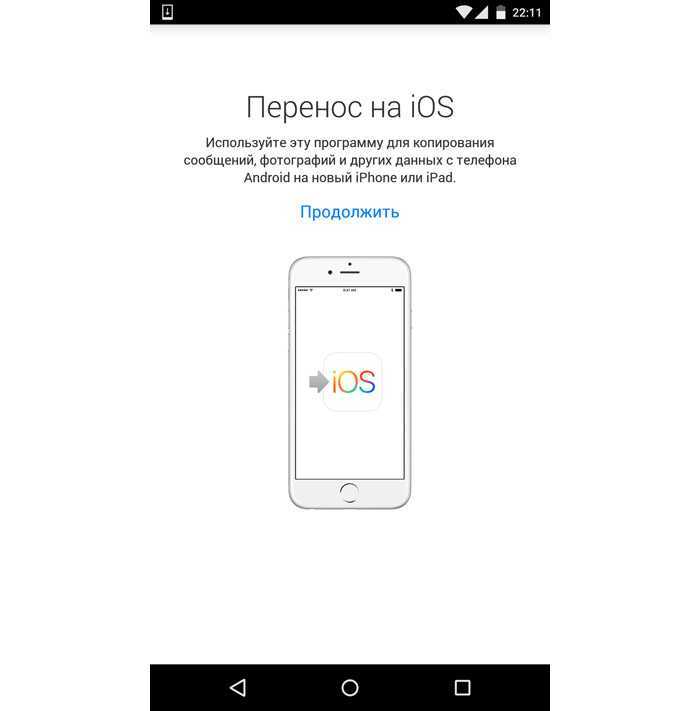 Откроется диалоговое окно, где нужно выбрать экспорт «vCard». После этого в памяти компьютера сохранится файл.
Откроется диалоговое окно, где нужно выбрать экспорт «vCard». После этого в памяти компьютера сохранится файл.
Далее в настройках контактов Android можно импортировать контакты, нажав на «Импорт контактов». Откроется небольшое окно с выбором источника — выбираем «VCF-файл», перед этим данный файл, конечно же, нужно перенести на смартфон.
iTunes
Синхронизировать контакты можно и через iTunes. Подключаем телефон к компьютеру, открываем iTunes, переходим в раздел с устройством, нажав на иконку iPhone в правом верхнем углу. Открываем вкладку «Информация», устанавливаем флажок «Синхронизировать контакты с» и выбираем в выпадающем списке Google-контакты. После синхронизации необходимо подписаться на наш Telegram-чат.
Источник
- Теги
- Apple против Android
- Новичкам в Android
- Операционная система Android
Лонгриды для вас
На какие телефоны уже можно установить Android 13.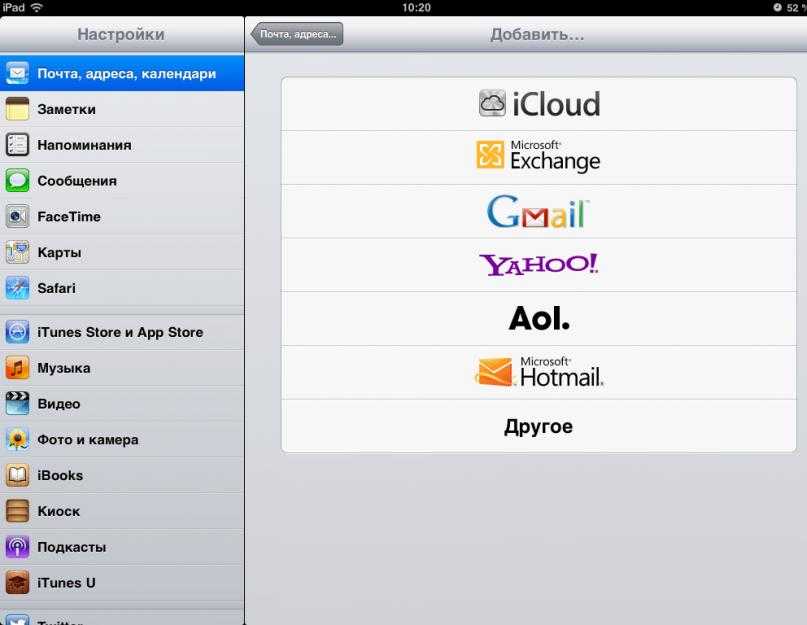 И нужно ли это
И нужно ли это
Мы все ждали, когда же Google покажет Android 13. Сомневаться в том, что это произойдет на конференции Google I/O 2022, не приходилось, так как это мероприятие, как иногда кажется, придумано только для того, чтобы показать новый Android — самую популярную операционную систему в мире. Бета-версия была доступна уже пару недель назад, но тогда ее можно было установить только на некоторые модели телефонов Google Pixel. Сейчас их стало несколько больше, и они производятся сразу 12 производителями. То есть почти у каждого есть своя модель, на которую уже сейчас можно установить Android 13. Давайте поговорим об этом подробнее.
Читать далее
Android 13 даст мобильным геймерам новые возможности
Android 13 еще только готовится к выходу, но постепенно мы узнаем о нем все больше и больше нового. Официально представить его должны еще только 10 мая на конференции Google I/O, но разработчики уже во всю работают с ним и делятся новыми функциями, которые они находят в коде операционной системы. Сейчас они сообщили о новой функции для мобильных геймеров. Она позволит по новому взглянуть на игры в рамках Android… А может быть и нет. Разобраться в этом еще только предстоит после выхода самого Android 13, а пока мы можем узнать, что именно нашли разработчики и что рассказали об этом.
Сейчас они сообщили о новой функции для мобильных геймеров. Она позволит по новому взглянуть на игры в рамках Android… А может быть и нет. Разобраться в этом еще только предстоит после выхода самого Android 13, а пока мы можем узнать, что именно нашли разработчики и что рассказали об этом.
Читать далее
Нужно ли выключать VPN и что будет, если этого не делать
За последние несколько месяцев суммарная аудитория VPN-сервисов в России выросла просто в десятки раз. Если быть до конца точным, то примерно в 50. У каждого была своя цель. Одни скачали VPN на случай, если их запретят. Другие начали пользоваться ими для обхода блокировок Роскомнадзора. А третьи — для доступа к ресурсам, которые официально ушли из России. Но, как бы там ни было, практика показывает, что большинство просто не имеет представления о том, как правильно пользоваться VPN и можно ли держать его включенным всегда.
Читать далее
4 комментария
Новый комментарий
Новости партнеров
Как установить удалённое из App Store приложение Почта Mail.
 ru на iPhone
ru на iPhoneКак скачать приложение ВК на Айфон без App Store
Apple прокачает вырез iPhone 14 Pro в iOS 16.1. Что будет уметь Dynamic Island после обновления
Топ товаров с АлиЭкспресс по выгодным ценам, которые вы точно искали
Как перенести контакты с Android на iPhone
В связи с тем, что новые пользователи iPhone приходят (и собираются) использовать разные операционные системы, такие как Android, многим людям приходится переносить свои контакты с Android на iOS, но они боятся потерять свои существующие контакты.
Мы уже объяснили, как перемещать контакты с iPhone на Android, и мы собрали здесь 3 различных способа, с помощью которых вы можете быстро перемещать контакты с любых устройств Android на iPhone.
Имейте в виду, что в этом посте также есть метод «все в одном» для переноса всего с Android на iOS, обязательно следите за этим.
Способ № 1: перевод Android контакты на iPhone через сим-карту
Это одна из самых простых форм переноса контактов на другое устройство.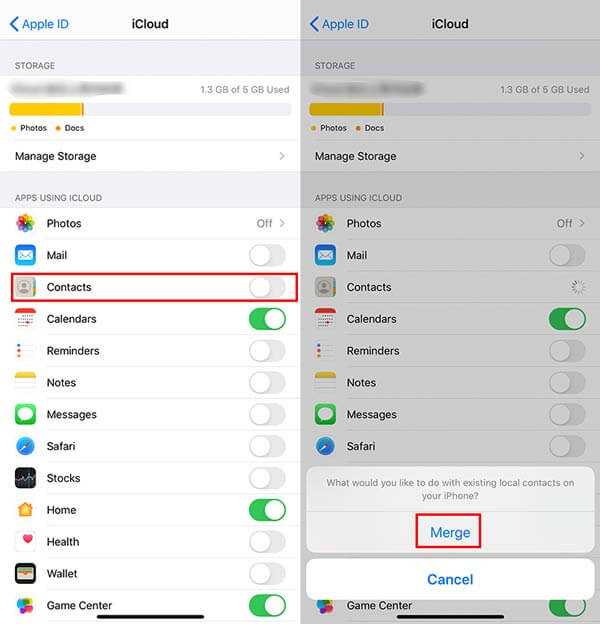 В этом случае мы делаем это с устройства Android на совершенно новый iPhone.
В этом случае мы делаем это с устройства Android на совершенно новый iPhone.
Самое первое, что вы хотите сделать, это сделать резервную копию всех ваших контактов на текущей SIM-карте и перенести карту на новый iPhone. Вы могли бы даже сократить его до совместимого размера с iPhone, если это необходимо, но это выходит за рамки нашей статьи.
На ваше Android устройство:
- Запустите приложение Контакты
- Нажмите на значок меню (три точки в верхнем правом углу)
- Выберите Импорт / Экспорт
- Выберите Импорт с SIM-карты
Извлеките свою SIM-карту Android и вставьте ее в iPhone. После того, как SIM-карта вставлена:
- Зайдите в Настройки> Почта, Контакты, Календари
- Выберите Импорт контактов с SIM-карты.
Подождите несколько минут, в зависимости от размера ваших контактов. Обычно это занимает не более нескольких секунд. После этого перейдите в стандартное приложение «Телефон» и перейдите на вкладку «Контакты», чтобы увидеть результат.
Способ №2. Перенос контактов Android на iPhone через Google Mail (Gmail)
Другой простой способ перенести контакты Android на iPhone — использовать Gmail Google (вам нужна учетная запись Google). Когда вы добавляете новый контакт в свой телефон, он всегда будет спрашивать, хотите ли вы добавить его на SIM-карту или Gmail. Причина в том, что вы сможете перенести свои контакты на iOS позже.
С вашего устройства Android:
- Перейдите в «Настройки»> «Аккаунты и синхронизация».
- Выберите Google и введите свои учетные данные Gmail (имя пользователя и пароль)
Вводя учетные данные своей учетной записи Gmail, вы позволяете Android синхронизировать контакты с вашей SIM-карты или существующих контактов на устройстве с вашей учетной записью Gmail. После того, как об этом позаботятся, зайдите на iPhone, а также зайдите в Mail, Контакты, Календари из приложения Настройки. На этот раз мы не собираемся выбирать «Импорт с SIM-карты», а просто нажмите на Gmail.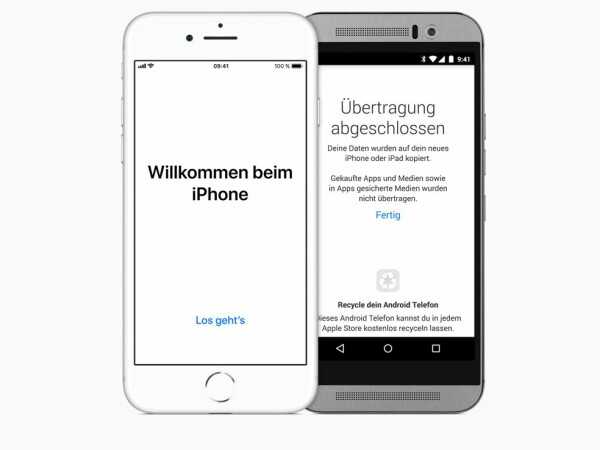
Вас снова попросят ввести учетные данные Gmail. После входа в систему он спросит, какую информацию вы хотите активировать. Есть почта, контакты, календари и заметки. Нам нужны контакты, но если у вас есть другие вещи, не стесняйтесь их включать. Ваши контакты Android должны быть импортированы после того, как вы разрешите Gmail синхронизировать их с iPhone.
Способ №3. Перенос контактов, фотографий, музыки и приложений с Android на iOS
Apple недавно выпустила свое самое первое приложение под названием Move to iOS в магазине Google Play, и, конечно же, оно предназначено для тех пользователей Android, которые хотят перенести свои данные, включая контакты, фотографии, сообщения, приложения и другие файлы, на iOS. Это происходит сразу после того, как компания выпустила свои новые iOS 9 и более новые модели iPhone и iPad, что упростило переключение пользователей Android.
- Откройте свой магазин Google Play
- Найдите приложение Move to iOS и установите его
- Запустите приложение
- Ваш iPhone, к которому вы переходите, должен быть рядом с вашим устройством Android
- На своем iPhone введите личные учетные данные сети Wi-Fi.

- Вернувшись на свой телефон Android, выберите тип данных, которые вы хотите передать (музыка, фотографии, контакты и т. Д.)
- Когда вы закончите, вы должны увидеть экран «Передача завершена. Ваши данные были скопированы на ваш новый iPhone или iPad … »
Процесс передачи данных Android выполняется беспроводным и безопасным способом. Вот почему вам предложили указать частную сеть Wi-Fi и код безопасности. Поскольку все это выполняется автоматически через частную сеть WIFI, вы должны располагать устройство Android и iPhone рядом друг с другом.
«Когда вы решите перенести свои данные, ваш новый iPhone или iPad создаст частную сеть Wi-Fi и обнаружит, что ваше близлежащее устройство Android работает с« Переместить на iOS ». После того, как вы введете защитный код, он начнет передачу вашего контента и поместит его в нужных местах ».
Что дальше?
Поздравляем, вы успешно перенесли свои контакты или другие данные с устройства Android на iPhone.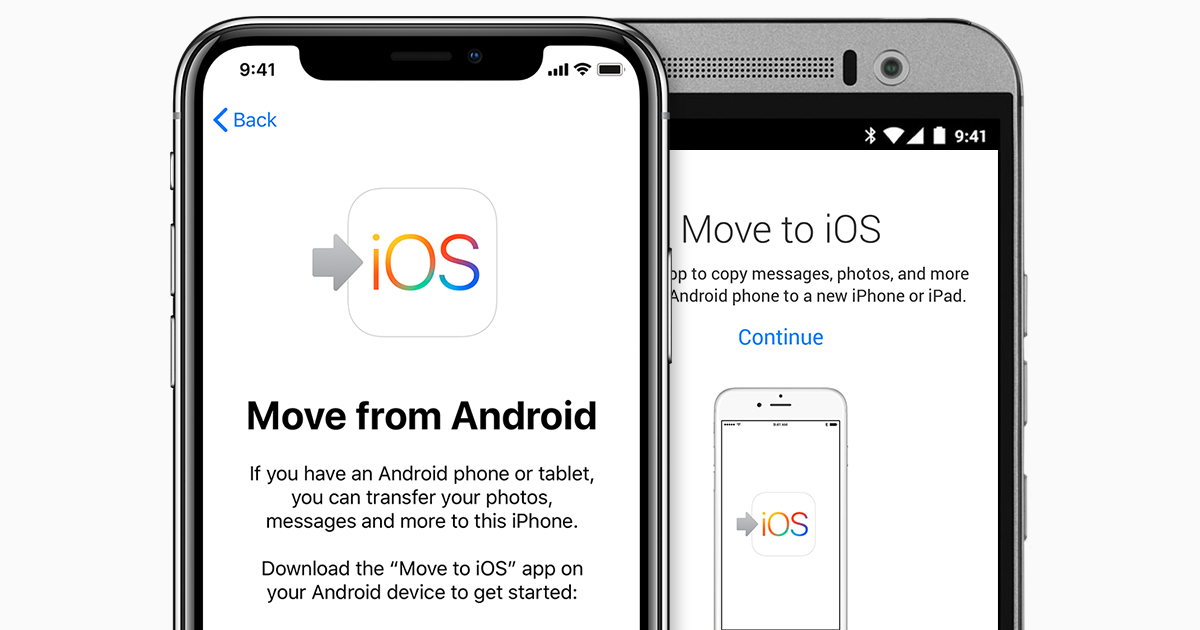 Если вы хотите, чтобы ваши контакты передавались без использования старой SIM-карты, воспользуйтесь методом Gmail. Хотите все перенести? Используйте приложение Move to iOS. Это так просто.
Если вы хотите, чтобы ваши контакты передавались без использования старой SIM-карты, воспользуйтесь методом Gmail. Хотите все перенести? Используйте приложение Move to iOS. Это так просто.
Обязательно сообщите нам, что вы, ребята, думаете о каждом из вариантов и какой из них наиболее удобен для пользователей Android.
Как легко перенести контакты с Android на iPhone
Если вы переходите с Android на iPhone, вам также потребуется перенести контакты. К счастью, процесс переноса контактов с Android на iPhone довольно прост, и есть несколько способов сделать это. В этом подробном руководстве вы узнаете, как перенести контакты с Android на iPhone. Давайте погрузимся прямо в это.
Как перенести контакты с Android на iPhone с помощью приложения Move to iOS
Программы для Windows, мобильные приложения, игры — ВСЁ БЕСПЛАТНО, в нашем закрытом телеграмм канале — Подписывайтесь:)
Если вы хотите перенести свои контакты с Android на iPhone, Apple может помочь вам с помощью приложения «Переместить на iOS».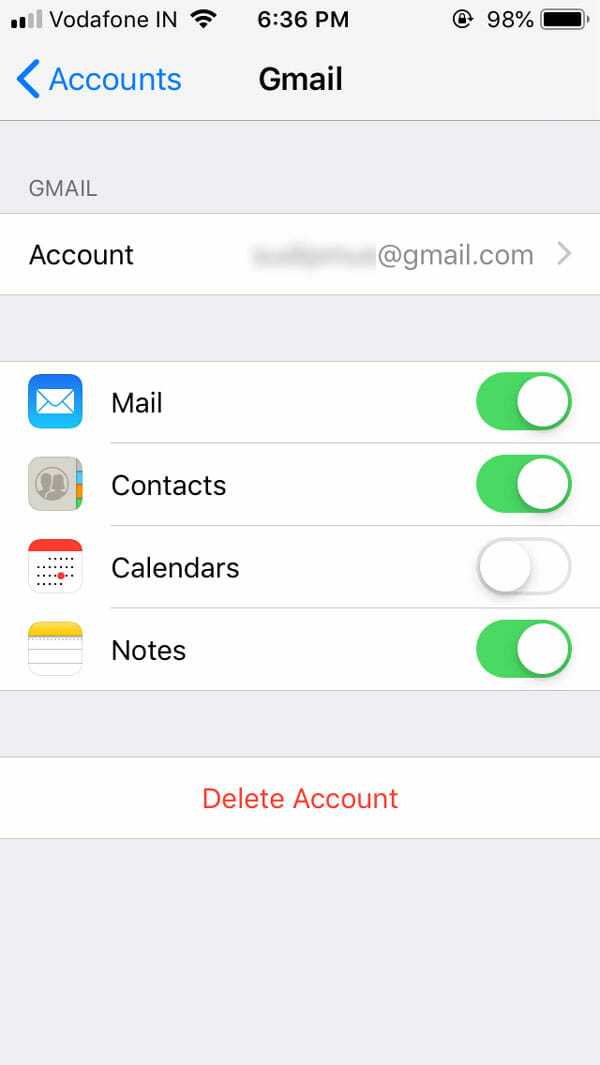 Это специальное приложение от Apple, разработанное, чтобы помочь вам перенести данные с Android на iPhone. Будь то контакты или любые другие данные, вы можете перенести их с помощью приложения Move to iOS.
Это специальное приложение от Apple, разработанное, чтобы помочь вам перенести данные с Android на iPhone. Будь то контакты или любые другие данные, вы можете перенести их с помощью приложения Move to iOS.
Теперь вам должно быть интересно, как «Переместить в приложение iOS» переносить контакты. Приложение в основном создает частный Wi-Fi, вы можете подключиться к своему iPhone, и как только оба устройства подключены, приложение отправляет данные на iPhone по беспроводной сети.
Вот как вы можете использовать приложение Move to IOS для переноса контактов.
- На новом iPhone запустите процесс установки.
- Когда вы дойдете до экрана «Приложения и данные», выберите «Переместить данные с Android».
- Теперь установите Перейти в приложение IOS на вашем смартфоне Android, дайте ему разрешения и нажмите «Продолжить».
- Вам будет предложено ввести код, который вы найдете на экране вашего iPhone.
- После того, как вы ввели код, вы выберете данные, которые хотите передать.
 Так как мы хотим передать контакты, будем ковырять контакты.
Так как мы хотим передать контакты, будем ковырять контакты.
Для полной передачи данных устройству потребуется некоторое время. После завершения процесса вы найдете все контакты на своем новом iPhone.
Как перенести контакты с Android на iPhone с помощью учетной записи Google
Вы также можете использовать свою учетную запись Google для переноса контактов с Android на iPhone. Если вы используете Android в течение длительного времени, высока вероятность того, что ваши контакты уже синхронизированы с вашей учетной записью Gmail, но вы все равно можете перепроверить его, выполнив следующие действия.
- Включите свой Android-смартфон.
- Перейдите на главный экран или в раздел приложений. Найдите приложение настроек и коснитесь его, чтобы получить доступ к настройкам.
- В настройках перейдите в раздел Система и коснитесь его.
- Найдите раздел «Резервное копирование и восстановление» и коснитесь его.
- Теперь проверьте, включено ли резервное копирование в Google.

- Также перейдите в раздел «Резервное копирование» и нажмите «Создать резервную копию».
Системе потребуется некоторое время для резервного копирования данных. Как только он будет завершен, вы сможете получить к нему доступ через iPhone. Вот как это сделать.
- Включите свой iPhone.
- Откройте настройки вашего iPhone.
- Перейдите в раздел Пароли и учетные записи.
- Теперь нажмите «Добавить учетную запись», затем выберите Google и добавьте свою учетную запись Google на iPhone.
После того, как вы добавите свою учетную запись Google на iPhone, системе потребуется некоторое время, чтобы синхронизировать ее с вашей учетной записью, и вы сможете получить доступ к своим контактам.
Как перенести контакты с Android на iPhone с помощью файла VCF
Если вы считаете, что описанные выше методы не очень полезны, и ищете альтернативу, вы можете использовать файл VCF для переноса контактов. В этом методе вы поделитесь контактами в файле по электронной почте или WhatsApp, а затем восстановите их на своем iPhone.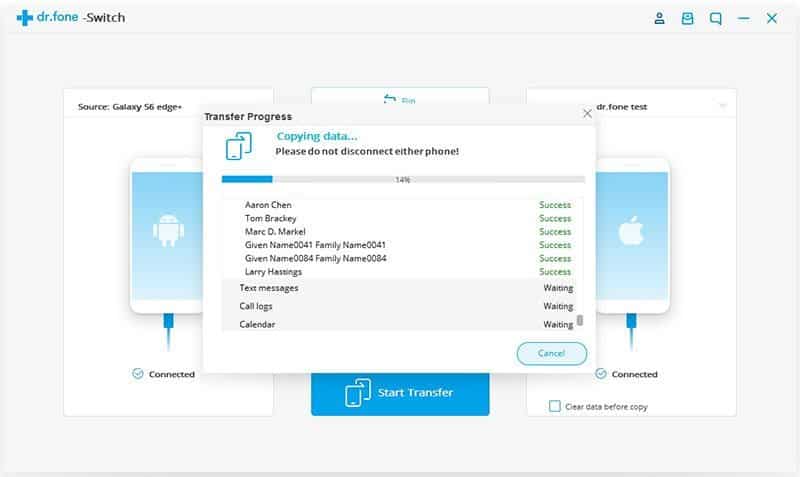
Вот как вы можете перенести контакты с Android на iPhone с помощью файла VCF.
- Откройте приложение контактов на своем смартфоне.
- Теперь найдите контакт, который хотите передать. Нажмите и удерживайте контакт, и появятся различные варианты. Нажмите «Поделиться контактом» и выберите VCard (VCF).
Таким образом, вы можете поделиться любым количеством контактов без каких-либо ограничений. Если у вас много контактов, мы рекомендуем вам использовать другие методы, описанные в этом руководстве.
Как перенести контакты с Android на iPhone с помощью SIM-карты
Если вы ищете простой способ переноса контактов с Android на iPhone, вы можете использовать свою SIM-карту. Обычная SIM-карта может легко хранить более 250 контактов, но если у вас около 300 или более контактов, мы рекомендуем вам использовать другой метод, описанный в этом руководстве. Вот как вы можете перенести контакты с Android на iPhone с помощью SIM-карты.
- Откройте приложение «Контакты» на своем смартфоне.

- Нажмите на кнопку «Дополнительные параметры» (с тремя параллельными линиями) в левой части экрана.
- Теперь перейдите в раздел «Управление контактами» и коснитесь его.
- В разделе «Управление контактами» найдите раздел «Импорт или экспорт контактов».
- Здесь вы получите две кнопки: Импорт и Экспорт. Нажмите на кнопку «Экспорт».
- Теперь выберите, куда вы хотите экспортировать контакты. В нашем случае мы выбираем SIM-карту. Если у вас две SIM-карты, вы можете выбрать другой вариант, например «Экспорт на SIM-карту 1» или «Экспорт на SIM-карту 2».
Как только контакты будут перенесены, поместите его на свой iPhone, и вы сможете им пользоваться.
Какой способ перевода лучше всего подходит для вас?
В этом руководстве мы изложили 4 метода, которые вы можете использовать для переноса контактов с Android на iPhone. Вы не ошибетесь ни с одним из этих методов, но мы рекомендуем использовать учетную запись Google, если вам нужен лучший метод.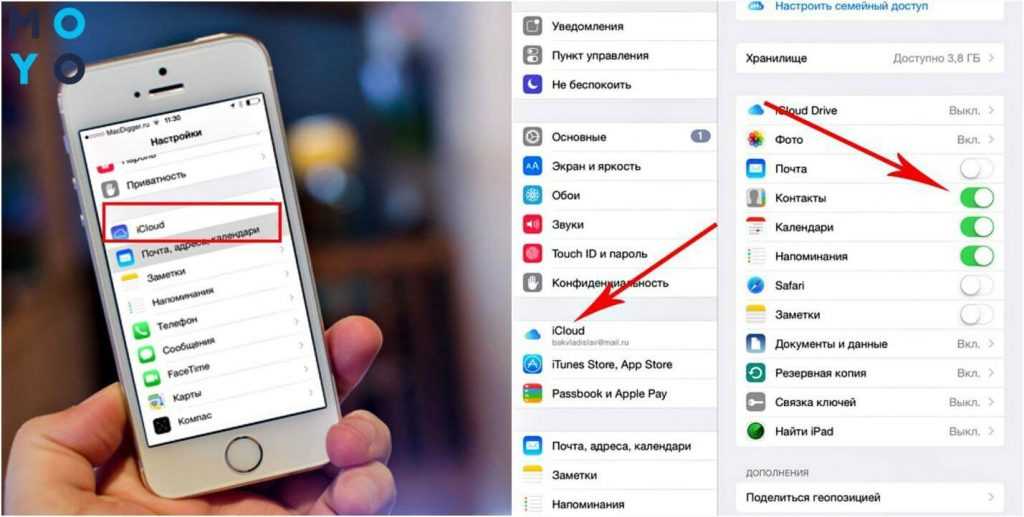
Самым большим преимуществом использования учетной записи Google является то, что ваши контакты будут синхронизироваться в облаке, и даже если вы потеряете свой смартфон, ваши контакты останутся в безопасности. Кроме того, если вы часто меняете свой смартфон, использование учетной записи Google позволит вам менять свои мобильные телефоны на ходу, не беспокоясь о контактах.
Вы также можете использовать приложение «Переместить в iOS» для переноса данных, что тоже очень хорошо работает. В конце концов, вам решать, какой метод вы хотите использовать.
Заключение
Вот и все, ребята. Теперь вы знаете, как перенести контакты с Android на iPhone. Если у вас есть какие-либо вопросы, сообщите нам об этом в разделе комментариев ниже. Кроме того, если вам когда-нибудь понадобится перенести данные с iPhone на Android, вы можете ознакомиться с нашим руководством.
Программы для Windows, мобильные приложения, игры — ВСЁ БЕСПЛАТНО, в нашем закрытом телеграмм канале — Подписывайтесь:)
Как просто перенести контакты с Android на iPhone?
Время на чтение: 7 мин
Бюджетные Android устройства со временем порядком надоедают и многие переходят с Xiaomi или недорогого Samsung сразу на iPhone. Один из связанных с этим процессом вопросов: «как перенести контакты с Android на iPhone». Естественно, что нажитые годами контакты терять недопустимо. Если между Android устройствами перенос происходит практически автоматически, то синхронизация между смартфонами на разных операционных системах может вызвать сложности. И все же существует достаточное количество способов достижения поставленной цели, о которых мы сейчас расскажем.
Один из связанных с этим процессом вопросов: «как перенести контакты с Android на iPhone». Естественно, что нажитые годами контакты терять недопустимо. Если между Android устройствами перенос происходит практически автоматически, то синхронизация между смартфонами на разных операционных системах может вызвать сложности. И все же существует достаточное количество способов достижения поставленной цели, о которых мы сейчас расскажем.
Существуют способы переноса контактов на новый телефон поштучно или определенными блоками, но также есть варианты и полной передачи всего списка сохраненных абонентов. Ниже перечислены лучшие из них.
Читайте также: 3 способа перенести любые данные с Android на iPhone
Используя Move to iOS
Речь о специальном сервисе от Apple для переноса данных с Android на iPhone. Процедура довольно простая и позволяет передавать различные типы данных, не только контакты. Важные условия: версия iOS 9.0 и новее, Android 4.0+, доступ к Wi-Fi сети и нахождение смартфона на этапе первоначальной настройки.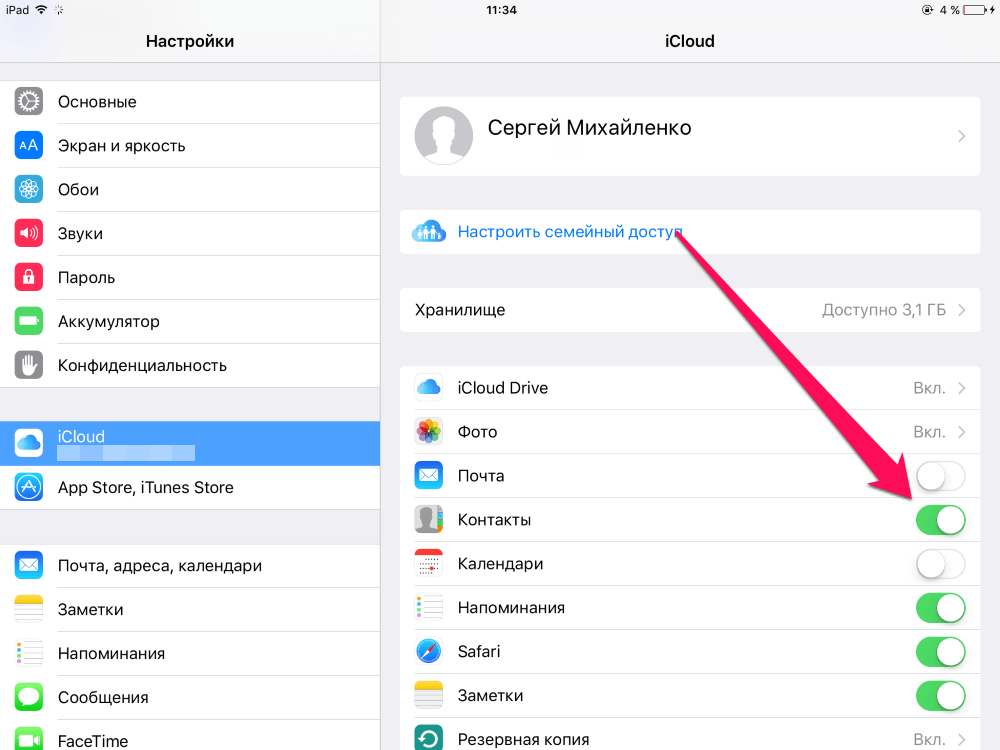
Как передать контакты с Android на iPhone:
- Устанавливаем на Android смартфон приложение Move to iOS.
- Запускаем приложение, соглашаемся с условия и выдаем необходимые разрешения. В конечном счете должны упереться в экран с требованием ввести код.
- Берем iPhone в состоянии первичной настройки и выбираем вариант «Перенести данные с Android» на одном из первых экранов.
- Вводим код в приложение для Android.
- Выбираем, что нам нужно перенести именно контакты и запускаем процедуру. Также здесь можно синхронизировать и другие данные.
Через Google Контакты
Самый удобный способ, так как позволяет передать сразу все контакты со старого смартфона на новый. По сути это тот же самый вариант, как при автоматической передаче между Andorid-устройствами. Он же работает и при синхронизации информации между разными системами.
Как перекинуть контакты с Android на iPhone:
- Проверяем, что у вас активна синхронизация данных с Google.
 Это можно сделать в настройках «Аккаунты» — «Синхронизация». Важно, чтобы именно контакты были активны. Более подробно читайте, как синхронизировать контакты Android.
Это можно сделать в настройках «Аккаунты» — «Синхронизация». Важно, чтобы именно контакты были активны. Более подробно читайте, как синхронизировать контакты Android. - На iPhone идем в раздел «Пароли и Учетные записи».
- Добавляем аккаунт Google и в настройках активируем синхронизацию с помощью «Контакты».
Данные из вашей учетной записи можно извлечь как на iPhone, так и на iPad.
С помощью SIM-карты
Этот способ применим не ко всем устройствам, например, на свежих версиях Xiaomi он не применим. Однако многие могут экспортировать контакты на SIM-карту, а затем извлечь их на iPhone. Правда, есть ограничение на количество записей – 255. Если их больше, лучше выбрать другой способ или повторить процедуру несколько раз.
Как переместить контакты через SIM-карту:
- Открываем «Контакты» (часто совмещены с приложение «Звонки»).
- В правом верхнем углу нажимаем «Настройки» и выбираем «Импорт/Экспорт контактов».
- Из доступных вариантов жмем на «Экспорт на накопитель: SIM».

- Выбираем, откуда будем экспортировать данные. Скорее всего нужно выбрать из «Телефонной книги» или из «Google».
- После подключения карты к iPhone, все номера отобразятся в телефонной книге. Возможно, их еще нужно будет экспортировать в память устройства.
Пересылать по одному
Практически все мессенджеры поддерживают отправку контактов. Это часто можно сделать прямо из телефонной книги, если зажать пальцем по контакту и выбрать «Отправить». Однако метод имеет смысл использовать только в том случае, если нужно передать всего несколько контактов.
Посредством приложений
Есть ряд приложений, которые позволяют выполнить аналогичную процедуру по передаче контактов с Android на iPhone, а часто и наоборот.
Приложения, которые позволяют перенести контакты:
- InTouch и для iPhone умеет быстро переносить контакты между устройствами. Программа безопасная и удобная в использовании.
- Smart Transfer и для iPhone – простое приложение для трансфера файлов между устройствами Android в iOS.
 Не накладывает ограничений на количество переданных данных. Свою работу выполняет за пару минут. Может передавать не только контакты, но и видео, аудио. Однако бывают проблемы с подключением.
Не накладывает ограничений на количество переданных данных. Свою работу выполняет за пару минут. Может передавать не только контакты, но и видео, аудио. Однако бывают проблемы с подключением. - Immediate Contact Transfer и для iPhone – умеет передавать контакты с приложения в приложения или в качестве файла через электронные почты. Правда, в приложении есть реклама.
Читайте также: Где посмотреть пароль от Wi-Fi на Android или iPhone?
Любым из перечисленных способов можно перенести контакты с Android на iPhone. Все зависит от поставленных задач, но арсенал позволяет подобрать инструмент под любую ситуацию.
Насколько публикация полезна?
Нажмите на звезду, чтобы оценить!
Средняя оценка / 5. Количество оценок:
Оценок пока нет. Поставьте оценку первым.
Как перейти с Android на iPhone: перенести контакты, фотографии, приложения и музыку
Если вы пользователь Android и думаете о переходе на iPhone (или уже сделали переход с Android на iOS), возможно, вас беспокоит перенос всех ваших данных — музыки, фотографий, видео, контактов, календаря и т. Д. — и убедиться, что в процессе ничего не потеряно. К счастью, вы пришли в нужное место.
Д. — и убедиться, что в процессе ничего не потеряно. К счастью, вы пришли в нужное место.
Хорошей новостью является то, что перенос контактов, музыки, фотографий, видео и приложений с телефона Android на iPhone действительно не может быть проще — оказывается, Google отлично справляется с этой задачей.
Более того, у Apple есть приложение для Android, которое поможет вам в этом.
Программы для Windows, мобильные приложения, игры — ВСЁ БЕСПЛАТНО, в нашем закрытом телеграмм канале — Подписывайтесь:)
Если вы хотите совершить одно и то же путешествие в обратном направлении, см. Раздел «Как перейти с iPhone на Android».
Настройка нового iPhone с нуля с помощью Move to iOS
Android-приложение Apple Move to iOS без проводов передает «контакты», историю сообщений, фотографии и видео с камер, веб-закладки, почтовые учетные записи и календари с телефона Android на новый iPhone.
Вам также дадут несколько советов по приложениям. В процессе переключения будут предлагаться любые бесплатные приложения, которые были на вашем Android-устройстве и которые также доступны в Apple App Store, помогая вам быстро встать на ноги, но платные приложения, которыми вы владеете на Android, придется покупать снова для iOS, к сожалению.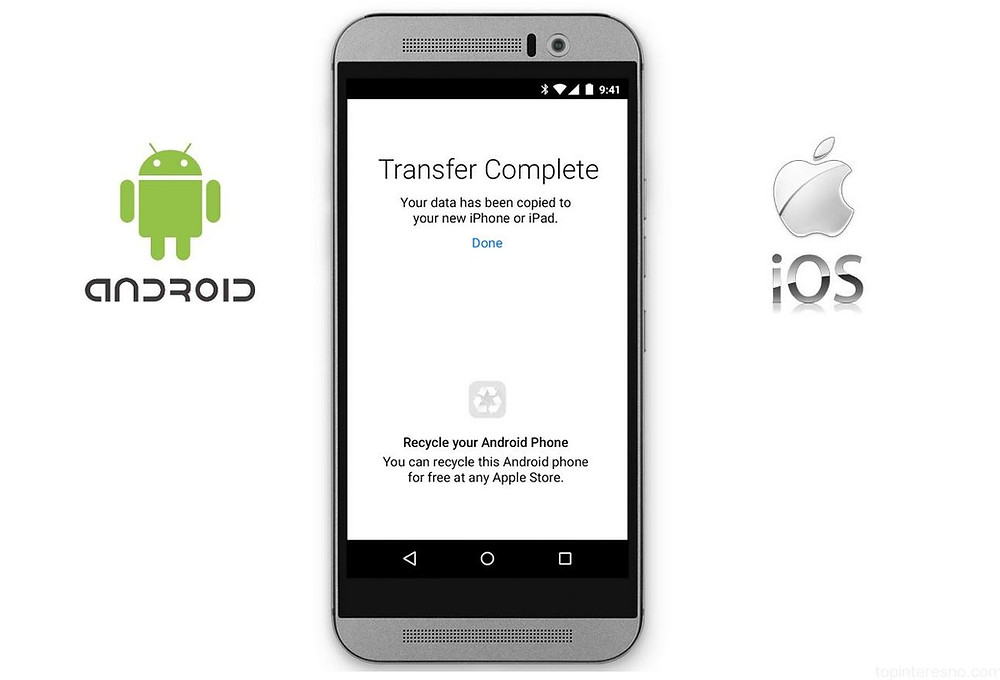
Если вы начинаете заново с новым iPhone, во время начальной настройки вы увидите страницу с заголовком Приложения и данные, На здесь есть возможность Переместить данные из Android, Выберите это, затем перейдите на свой телефон Android и установите приложение «Переместить на iOS» из магазина Google Play.
Запустите его, нажмите Продолжить, согласитесь с Условиями и положениями, разрешите приложению доступ к контактам, сообщениям и другим вещам, которые оно запрашивает, затем перейдите на страницу «Найти код» и нажмите следующий,
Вернитесь на свой iPhone, и вы увидите экран с заголовком «Переместить с Android». Нажмите Продолжить и вам будет представлен код. Введите это в приложение Android, выберите данные, которые вы хотите переместить, затем нажмите Далее, и процесс должен начаться.
После того, как он будет завершен, завершите настройку вашего iPhone, и теперь вы должны иметь все свои вещи с телефона Android на борту.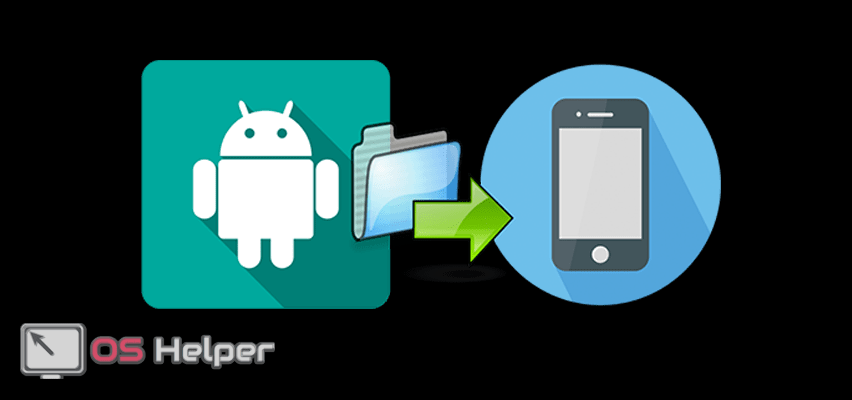
У Apple есть больше деталей о Перейдите в приложение iOS здесьи приложение доступно в магазине Google Play. (Вы можете быть удивлены респектабельным рейтингом приложения. При первом запуске обзоры были жестокими.)
Это приложение значительно упрощает процесс перехода с Android на iPhone. Но есть и другие способы сделать работу.
Как перенести контакты с Android на iPhone
Существует два способа переноса контактов с Android на iOS. Мы опишем их оба ниже, но если вы долгое время использовали свой телефон Android, мы настоятельно рекомендуем вам попробовать их в указанном порядке.
Перенос контактов с помощью учетной записи Google (легко)
Если вы в течение какого-то времени использовали телефон Android и учетную запись Google (Gmail, Google Play и т. Д.), Существует вероятность, что все ваши контакты будут синхронизированы с вашей учетной записью Google. По крайней мере, те, которые вы используете чаще всего, должны быть.
Убедитесь, что вы создали резервную копию своего телефона Android, а затем перейдите к настройки и выбрать Учетные записи и синхронизация или похожие.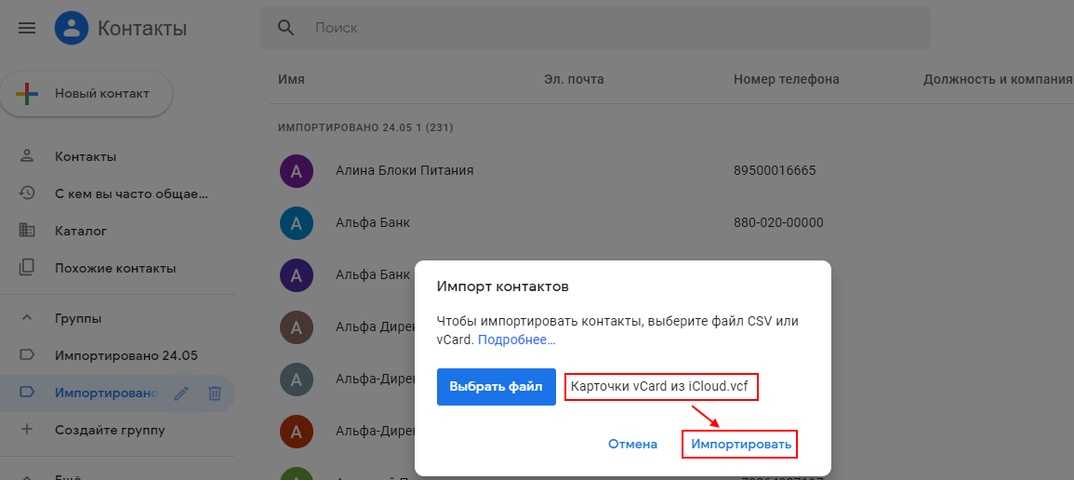 Различия между различными активными версиями Android и различными модифицированными версиями, поставляемыми различными производителями мобильных телефонов, затрудняют точность формулировки. Например, на нашем складе Samsung Galaxy S9 он находится под Настройки> Аккаунты и резервное копирование> Аккаунты,
Различия между различными активными версиями Android и различными модифицированными версиями, поставляемыми различными производителями мобильных телефонов, затрудняют точность формулировки. Например, на нашем складе Samsung Galaxy S9 он находится под Настройки> Аккаунты и резервное копирование> Аккаунты,
Введите данные своей учетной записи Gmail и включите синхронизацию. Ваши телефонные контакты и контакты Google теперь должны синхронизироваться.
Затем разблокируйте ваш новый iPhone. Открой настройки приложение, прокрутите вниз и нажмите Аккаунты и пароли (или Почта, Контакты, Календари в некоторых старых версиях iOS), затем добавьте свою учетную запись Gmail. Убедитесь, что контакты включены для учетной записи. Теперь вы должны обнаружить, что через несколько минут все ваши контакты Google будут в вашем iPhone.
Перенос контактов с помощью учетной записи Google (дополнительно)
Что касается ремней и скобок, и чтобы этот процесс всегда работал в будущем, подумайте о том, чтобы сделать следующее: либо на вашем iPhone после того, как вы выполнили вышеуказанные действия, либо на вашем Android, прежде чем сделать это:
- Откройте приложение «Настройки» на вашем iPhone.

- Выберите «Пароли и учетные записи» (или «Почта», «Контакты», «Календари» в старых версиях iOS).
- Выберите Добавить учетную запись.
- Выберите Другое.
- Выберите Добавить учетную запись CardDAV.
- Заполните данные своей учетной записи в следующих полях:
Сервер: введите «google.com»
Имя пользователя: введите свой полный аккаунт Google или адрес электронной почты Служб Google.
Пароль: Ваш аккаунт Google или пароль Google Apps. (Если вы включили двухэтапную проверку, вам нужно будет сгенерировать и ввести пароль для конкретного приложения.)
Описание: введите описание учетной записи (например, личные контакты). - Нажмите Далее в верхней части экрана.
- Убедитесь, что для параметра Контакты установлено значение ON.
После завершения процесса установки откройте приложение «Контакты» на своем устройстве, и синхронизация начнется автоматически между вашим iPhone и Google. Каждый раз, когда вы настраиваете любой смартфон, Google должен держать ключ ко всем вашим контактам.
Как использовать Android SIM в iPhone
Это работает только в том случае, если ваш телефон Android использует тот же размер SIM-карты, что и ваш iPhone (см. Какой размер SIM-карты нужен моему iPhone?). Вы можете, конечно, урезать большую SIM-карту, чтобы она подходила, но делайте это только в крайнем случае — если вы ошиблись, SIM-карта и ваши контакты исчезнут навсегда.
Сначала сохраните все контакты телефона Android на его SIM-карте. Затем вставьте SIM-карту в свой iPhone, стараясь не повредить SIM-карту iPhone. Наконец, перейдите к настройки и выберите контакты (или почта, контакты, Календари в старых версиях iOS) и нажмите Импорт контактов с SIM-карты,
После завершения операции вы можете заменить SIM-карту iPhone на оригинальную карту.
Как передавать приложения между Android и iPhone
Там нет простого способа обойти это. Если вам пришлось платить за приложение в Google Play, вам, вероятно, придется платить за него снова в магазине приложений Apple.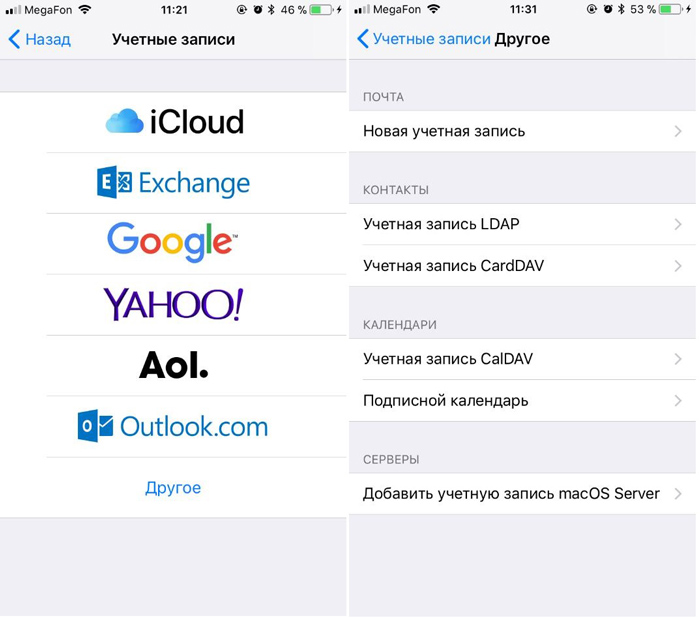
Это плохие новости. Хорошая новость заключается в том, что почти во всех случаях приложение, которое вы используете на Android, будет доступно на iOS, и если приложение основано на учетных записях пользователей и логинах, детали, которые вы используете для одного, вероятно, будут работать для другого. Надеемся, что любые покупки в приложении, дополнительный контент, который вы купили, или услуги, на которые вы подписались через приложение Android, будут доступны на вашем iPhone.
Откройте App Store на своем новом iPhone, при необходимости создайте учетную запись Apple ID и начните поиск тех приложений, которые вам нравятся. И помните, что могут быть бесплатные альтернативы.
Как перенести фото и видео с Android на iPhone
Есть несколько простых способов сделать это. Первый включает в себя установку приложения для передачи данных.
Использование приложений для передачи данных
Вы можете найти несколько таких приложений в Apple App Store, но помните, что вам также нужно установить соответствующее приложение на свой телефон Android через магазин Google Play. Мы рекомендуем PhotoSync (iOS / Android), поскольку он регулярно обновляется. Это означает, что у вас не должно возникнуть проблем с новыми версиями Android и iOS.
Мы рекомендуем PhotoSync (iOS / Android), поскольку он регулярно обновляется. Это означает, что у вас не должно возникнуть проблем с новыми версиями Android и iOS.
Просто установите выбранное приложение как на Android, так и на iPhone, и вы пройдете через процесс перемещения файлов из одного в другой.
Использование iTunes
Другой способ перенести фотографии с Android на iPhone — использовать компьютер с iTunes. Начиная с macOS Catalina, Apple удалила программное обеспечение, но если у вас установлена какая-либо версия, предшествующая этой, или вы используете ПК с Windows, у вас все равно будет доступ к iTunes. Вам нужно только найти фотографии и видео на вашем телефоне Android, переместить их на компьютер, синхронизировать их с iTunes, а затем синхронизировать ваш новый iPhone с iTunes. Подобный процесс работает для музыки, как мы опишем ниже.
Чтобы перенести фотографии с Android на iPhone, просто подключите телефон Android к ПК или Mac. Выберите фотографии и видео, которые вы хотите переместить, и перетащите их в папку на вашем компьютере. Для простоты мы создали бы новую папку на рабочем столе под названием «Фотографии для передачи».
Для простоты мы создали бы новую папку на рабочем столе под названием «Фотографии для передачи».
Теперь подключите ваш iPhone к вашему ПК или Mac, откройте iTunes и щелкните ваш iPhone. Нажмите «Фотографии», установите флажок «Синхронизировать фотографии из» и выберите папку, в которую были сохранены фотографии. Нажмите «Применить», и фотографии будут синхронизированы с вашим iPhone.
Использование Google Photos
Кроме того, вы можете использовать Google Photos для доступа к своим Android-фотографиям и видео на iOS без необходимости фактически сохранять каждый файл на свой телефон. Для этого сначала загрузите приложение Google Photos на свое устройство Android и создайте резервную копию галереи. Затем загрузите приложение на iOS и войдите в свою учетную запись Google.
Отсюда вы сможете получить доступ к любым своим фотографиям или видео, если у вас есть активное подключение к Интернету. Кроме того, вы можете выбрать все свои файлы и коснуться трехточечного значка в правом верхнем углу, чтобы сохранить их все на вашем устройстве.
Это немного более длительный процесс, так как вам нужно загрузить и затем загрузить всю галерею из облака, но это проще, чем использовать iTunes.
Как перенести музыку с Android на iPhone
Принцип здесь аналогичен передаче фотографий с Android на iPhone. Вам нужно загрузить музыкальные файлы с вашего Android и на ПК или Mac, затем загрузить эти файлы в iTunes и синхронизировать ваш iPhone.
Критическим этапом здесь является резервное копирование вашего Android на ПК или Mac. Поскольку большинство устройств Android можно подключить и использовать в качестве внешнего хранилища, для этого достаточно просто перетащить все музыкальные файлы из структуры папок подключенного телефона Android и переместить их в папку музыки на ПК или Mac.
Теперь установите и откройте iTunes на своем компьютере, если вы не используете macOS Catalina. Перейти к Библиотекаи нажмите Музыка, Откройте папку, в которую вы положили свои музыкальные файлы, и перетащите их в представление «Музыка» в iTunes.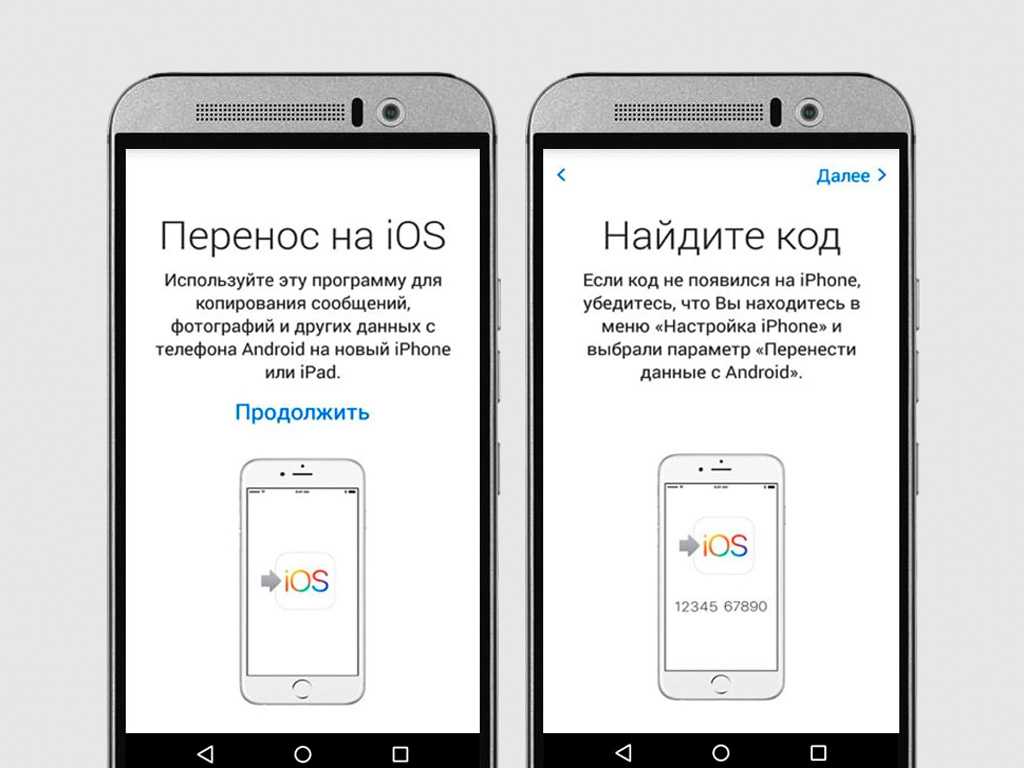
Теперь подключите свой iPhone, нажмите iPhoneи нажмите Музыка, Вы можете синхронизировать всю свою библиотеку или выбрать только те песни или исполнителей, которые вы только что добавили. Затем нажмите Синхронизация и песни будут добавлены на ваш iPhone.
(Или просто не беспокойтесь о владении музыкой и используйте Spotify или Apple Music.)
Как легко перенести контакты с Android на iPhone
Хотя Android по-прежнему лидирует, iOS является важной платформой, и в какой-то момент вы можете захотеть переключиться на iPhone. Мы не будем судить! В конце концов, есть вещи, которые iOS делает лучше, чем Android. Однако вы, вероятно, захотите перенести все свои данные на новый телефон. Этот переход часто бывает бесшовным, в зависимости от задействованных устройств. В данном случае мы говорим о двух совершенно разных платформах, поэтому может потребоваться дополнительная работа. Вот лучшие способы перенести ваши контакты с Android на iOS!
См.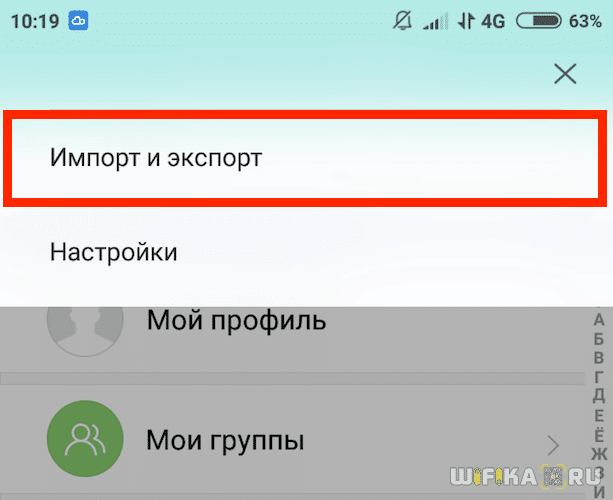 также : Какой iPhone лучше для вас?
также : Какой iPhone лучше для вас?
БЫСТРЫЙ ОТВЕТ
Перенос контактов с Android на iPhone с помощью приложения Move to iOS. Загрузите его на свой телефон Android, запустите приложение и следуйте инструкциям, чтобы подготовить телефон. Во время настройки iPhone выберите Переместить данные с Android . Вы получите код, который можно использовать для связи обоих устройств. Выберите, что вы хотите перенести, введите код и позвольте приложению делать свое дело.
ПЕРЕХОД К КЛЮЧЕВЫМ РАЗДЕЛАМ
- Перейти к приложению iOS
- Гугл синхронизация
- VCF-файл
- SIM-карта
- Сторонние приложения
Примечание редактора: Мы составили эти инструкции, используя Google Pixel 4a с 5G под управлением Android 12 и iPhone 12 Mini под управлением iOS 15.5. Помните, что некоторые из этих шагов могут отличаться в зависимости от используемого телефона и версии программного обеспечения.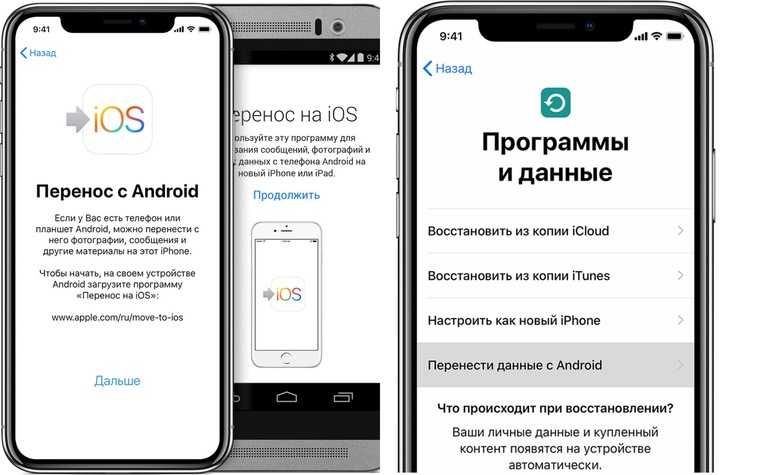
Перейти к приложению iOS
Джо Хинди / Android Authority
Знаете ли вы, что у Apple есть приложения для Android в магазине Google Play? Move to iOS — одно из немногих приложений Apple на витрине магазина Google.
Move to iOS призван помочь пользователям Android; ну перейди на iOS. Несмотря на плохие отзывы, приложение делает то, для чего оно рекламируется, и делает это хорошо. Apple любит делать работу простой и удобной, и это именно то, что делает это приложение для передачи данных.
Ваш пробег и опыт могут различаться, но вы можете легко перенести контакты, сообщения, фотографии, видео, закладки, учетные записи электронной почты и календари прямо на любое устройство iOS, когда оно работает.
Как использовать Move to iOS для переноса контактов на Android:
- Загрузите и установите приложение Move to iOS на свое устройство Android.
- Откройте приложение и следуйте инструкциям.
- Во время установки iOS вы должны выбрать параметр Переместить данные с Android .
 Ваш iPhone предоставит вам код, который вам нужно будет ввести в приложении Android Move to iOS.
Ваш iPhone предоставит вам код, который вам нужно будет ввести в приложении Android Move to iOS. - Ваш iPhone создаст временную сеть Wi-Fi. Подключитесь к нему со своего Android-устройства.
- Выберите, что вы хотите перенести.
- Выбрать Далее .
- Введите защитный код и дайте процессу запуститься.
- Ваш контент будет перенесен, и ваш iPhone даже загрузит бесплатные приложения, которые были на вашем Android-устройстве, если они доступны.
Используйте синхронизацию Google
Эдгар Сервантес / Android Authority
Хотя Apple традиционно не любит поддерживать устройства Android, Google — полная противоположность. Большинство сервисов и функций поискового гиганта очень хорошо работают на iPhone, а получение контактов с их серверов очень просто.
Имейте в виду, что это работает только в том случае, если вы уже синхронизировали свои контакты с учетной записью Google. Некоторые устройства не делают этого по умолчанию. Не волнуйся; легко включить Google Sync.
Не волнуйся; легко включить Google Sync.
Как включить синхронизацию Google для контактов на Android:
- Откройте приложение Настройки .
- Перейти в Пароли и учетные записи .
- Нажмите на свой аккаунт Google .
- Выберите Синхронизация учетной записи .
- Убедитесь Контакты включен.
- Разрешите синхронизацию контактов.
Перенос контактов станет легкой задачей, если вы связали все свои контакты с серверами Google.
Как перенести контакты Android на iOS с помощью синхронизации Google:
- Включите iPhone и откройте приложение «Настройки».
- Перейти к Контакты .
- Выберите счетов .
- Выберите свою учетную запись Gmail (или добавьте ее)
- Убедитесь, что проверка контактов включена.

- Теперь ваши контакты должны быть на вашем телефоне!
Перенос контактов с Android на iPhone вручную с помощью файла VCF
Edgar Cervantes / Android Authority
Не любите иметь дело со всеми этими чертовыми облачными вещами? Мы можем понять. Есть также способы перенести контакты с устройств Android на устройства iOS вручную. Вы можете создать файл VCF, перенести его на iPhone, а затем открыть, чтобы получить все ваши контактные данные. Этот процесс проще, чем кажется; давайте проведем вас через это.
Как перенести контакты Android на iOS вручную:
- Разблокируйте устройство Android и перейдите в приложение Contacts .
- Нажмите кнопку меню с тремя точками в правом верхнем углу.
- Нажмите на Выбрать все .
- Лента на кнопке Поделиться .
- Теперь вы можете выбрать, как поделиться файлом с вашим iPhone. Мне нравится отправлять его самому себе по электронной почте, поэтому нажмите Gmail и отправьте себе файл.

- Откройте на своем iPhone, затем отправьте по электронной почте или извлеките файл из того места, где вы его сохранили.
- Нажмите на прикрепленный файл и выберите кнопку «Поделиться».
- Выберите приложение Контакты .
- Нажмите Добавить все контакты .
- Следуйте инструкциям и вперед. Ваши контакты были переданы!
Используйте свою SIM-карту
Еще один способ перенести контакты с Android на iOS — использовать SIM-карту вашего смартфона. Это удобно, если у вас возникли проблемы с вашей учетной записью Google, вы находитесь в автономном режиме или по какой-либо причине не хотите участия Google.
Единственная проблема заключается в том, что Google отходит от этого метода, и больше нет официального способа сделать это из приложения Контакты . При этом некоторые производители все еще разрешают это. Не говоря уже о том, что вы можете загружать сторонние приложения.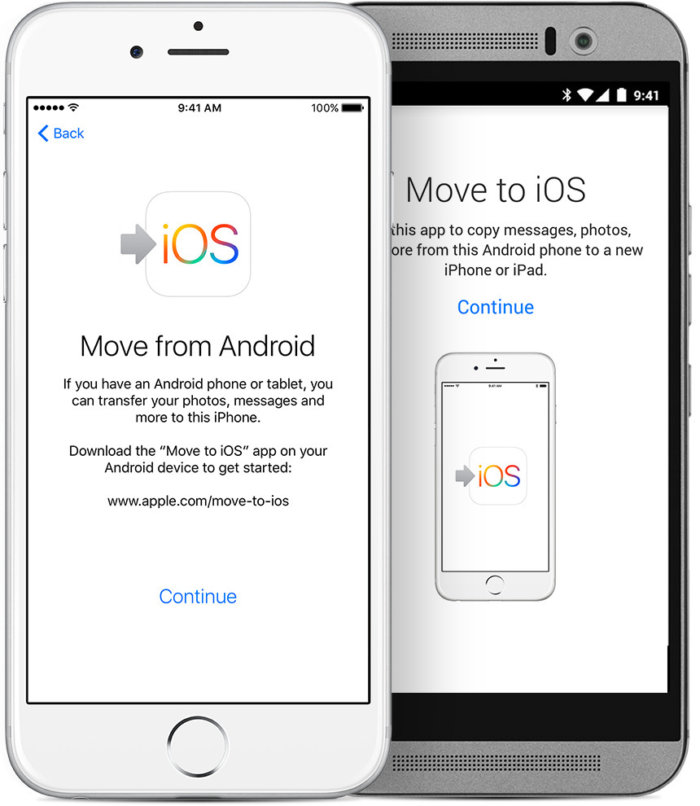 Что-то вроде «Копировать на SIM-карту» может быть полезным.
Что-то вроде «Копировать на SIM-карту» может быть полезным.
Как перенести контакты с SIM-карты на iOS:
- На iPhone откройте приложение Настройки .
- Перейти в Контакты .
- Выберите Импорт контактов с SIM-карты .
- Выберите учетную запись, с которой вы хотите синхронизировать контакты.
Перенос контактов с Android на iPhone с помощью стороннего приложения
Edgar Cervantes / Android Authority
Если у вас возникли проблемы со всеми другими доступными решениями, несколько сторонних приложений могут облегчить процесс перехода на iPhone . Один из моих любимых — «Копировать мои данные» (Android/iOS). Дай ему посмотреть!
Часто задаваемые вопросы
Вы можете передавать отдельные контакты с помощью файла VCF.
Хотя приложение «Перенос на IOS» должно быть самым простым способом переноса контактов с Android на iOS, мы утверждаем, что проще использовать Google Sync. Скорее всего, вы уже синхронизируете свои контакты с Google, поэтому все, что вам может понадобиться, — это войти в свою учетную запись Google на своем iPhone.
Скорее всего, вы уже синхронизируете свои контакты с Google, поэтому все, что вам может понадобиться, — это войти в свою учетную запись Google на своем iPhone.
Максимальное количество контактов, которые вы можете синхронизировать с Google, составляет 25 000.
Максимальное количество контактов, которые можно синхронизировать с iCloud, составляет 50 000.
Как видите, есть много способов позаботиться об этом. Сохранение ваших контактов не должно быть сложной задачей, поэтому мы рады, что наличие нескольких платформ не слишком нас останавливает. Процесс не совсем простой, но вы можете сделать любой из них без особых усилий или исследований.
Как легко перенести контакты с Android на iPhone
Хотя Android по-прежнему лидирует, iOS является важной платформой, и в какой-то момент вы можете захотеть переключиться на iPhone. Мы не будем судить! В конце концов, есть вещи, которые iOS делает лучше, чем Android. Однако вы, вероятно, захотите перенести все свои данные на новый телефон.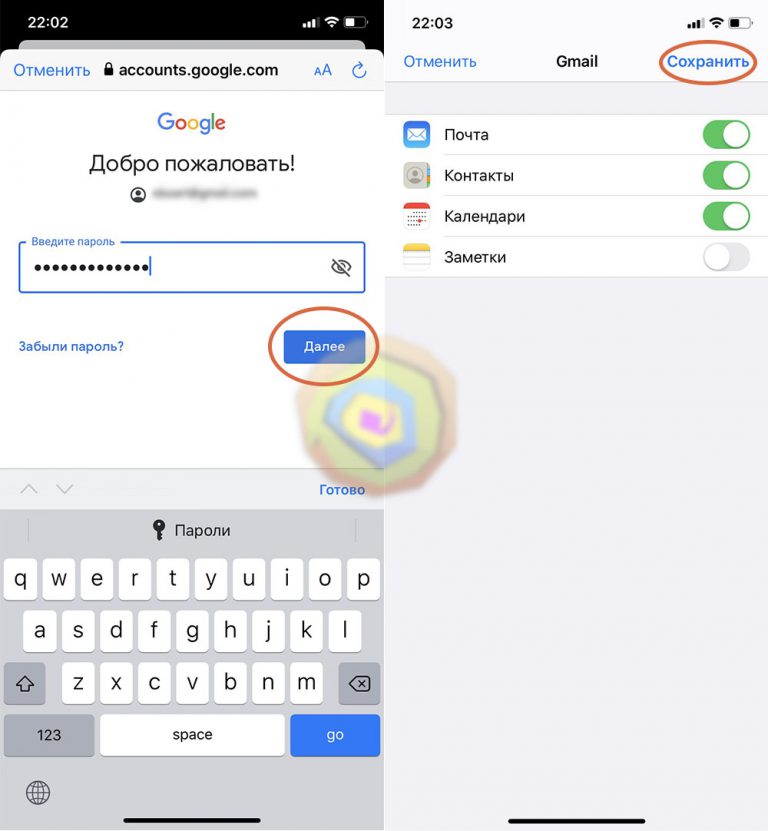 Этот переход часто бывает бесшовным, в зависимости от задействованных устройств. В данном случае мы говорим о двух совершенно разных платформах, поэтому может потребоваться дополнительная работа. Вот лучшие способы перенести ваши контакты с Android на iOS!
Этот переход часто бывает бесшовным, в зависимости от задействованных устройств. В данном случае мы говорим о двух совершенно разных платформах, поэтому может потребоваться дополнительная работа. Вот лучшие способы перенести ваши контакты с Android на iOS!
См. также : Какой iPhone лучше для вас?
БЫСТРЫЙ ОТВЕТ
Перенос контактов с Android на iPhone с помощью приложения Move to iOS. Загрузите его на свой телефон Android, запустите приложение и следуйте инструкциям, чтобы подготовить телефон. Во время настройки iPhone выберите Переместить данные с Android . Вы получите код, который можно использовать для связи обоих устройств. Выберите, что вы хотите перенести, введите код и позвольте приложению делать свое дело.
ПЕРЕХОД К КЛЮЧЕВЫМ РАЗДЕЛАМ
- Перейти к приложению iOS
- Гугл синхронизация
- VCF-файл
- SIM-карта
- Сторонние приложения
Примечание редактора: Мы составили эти инструкции, используя Google Pixel 4a с 5G под управлением Android 12 и iPhone 12 Mini под управлением iOS 15.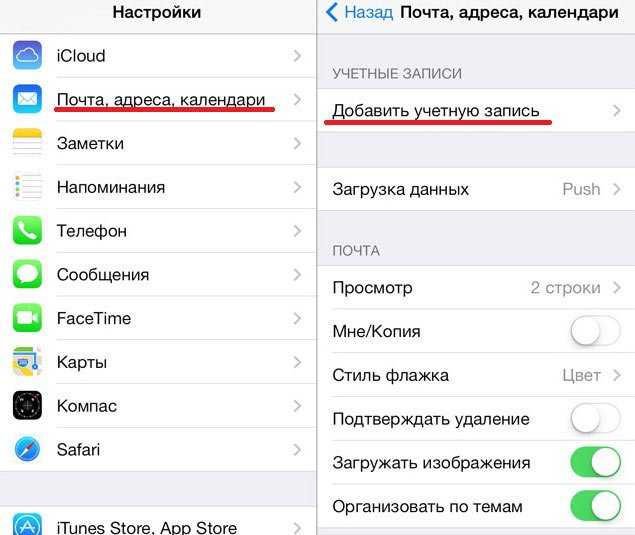 5. Помните, что некоторые из этих шагов могут отличаться в зависимости от используемого телефона и версии программного обеспечения.
5. Помните, что некоторые из этих шагов могут отличаться в зависимости от используемого телефона и версии программного обеспечения.
Перейти к приложению iOS
Джо Хинди / Android Authority
Знаете ли вы, что у Apple есть приложения для Android в магазине Google Play? Move to iOS — одно из немногих приложений Apple на витрине магазина Google.
Move to iOS призван помочь пользователям Android; ну перейди на iOS. Несмотря на плохие отзывы, приложение делает то, для чего оно рекламируется, и делает это хорошо. Apple любит делать работу простой и удобной, и это именно то, что делает это приложение для передачи данных.
Ваш пробег и опыт могут различаться, но вы можете легко перенести контакты, сообщения, фотографии, видео, закладки, учетные записи электронной почты и календари прямо на любое устройство iOS, когда оно работает.
Как использовать Move to iOS для переноса контактов на Android:
- Загрузите и установите приложение Move to iOS на свое устройство Android.

- Откройте приложение и следуйте инструкциям.
- Во время установки iOS вы должны выбрать параметр Переместить данные с Android . Ваш iPhone предоставит вам код, который вам нужно будет ввести в приложении Android Move to iOS.
- Ваш iPhone создаст временную сеть Wi-Fi. Подключитесь к нему со своего Android-устройства.
- Выберите, что вы хотите перенести.
- Выбрать Далее .
- Введите защитный код и дайте процессу запуститься.
- Ваш контент будет перенесен, и ваш iPhone даже загрузит бесплатные приложения, которые были на вашем Android-устройстве, если они доступны.
Используйте синхронизацию Google
Эдгар Сервантес / Android Authority
Хотя Apple традиционно не любит поддерживать устройства Android, Google — полная противоположность. Большинство сервисов и функций поискового гиганта очень хорошо работают на iPhone, а получение контактов с их серверов очень просто.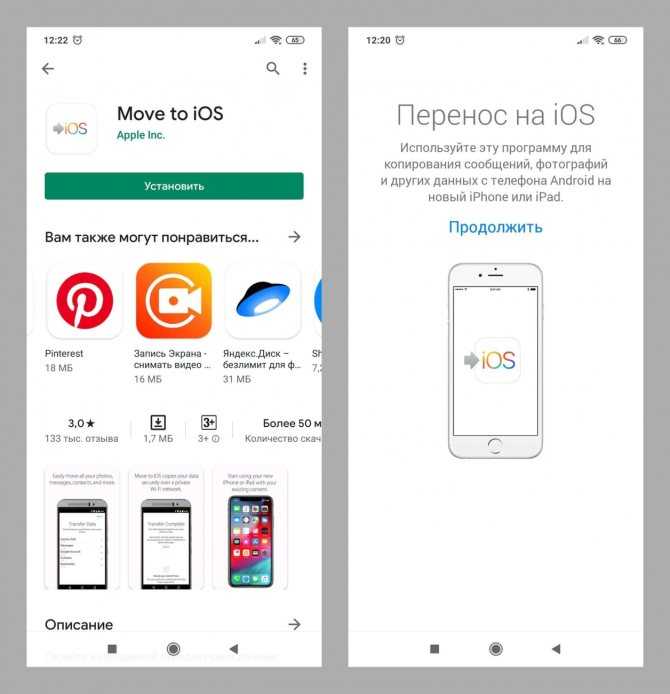
Имейте в виду, что это работает только в том случае, если вы уже синхронизировали свои контакты с учетной записью Google. Некоторые устройства не делают этого по умолчанию. Не волнуйся; легко включить Google Sync.
Как включить синхронизацию Google для контактов на Android:
- Откройте приложение Настройки .
- Перейти в Пароли и учетные записи .
- Нажмите на свой аккаунт Google .
- Выберите Синхронизация учетной записи .
- Убедитесь Контакты включен.
- Разрешите синхронизацию контактов.
Перенос контактов станет легкой задачей, если вы связали все свои контакты с серверами Google.
Как перенести контакты Android на iOS с помощью синхронизации Google:
- Включите iPhone и откройте приложение «Настройки».
- Перейти к Контакты .
- Выберите счетов .

- Выберите свою учетную запись Gmail (или добавьте ее)
- Убедитесь, что проверка контактов включена.
- Теперь ваши контакты должны быть на вашем телефоне!
Перенос контактов с Android на iPhone вручную с помощью файла VCF
Edgar Cervantes / Android Authority
Не любите иметь дело со всеми этими чертовыми облачными вещами? Мы можем понять. Есть также способы перенести контакты с устройств Android на устройства iOS вручную. Вы можете создать файл VCF, перенести его на iPhone, а затем открыть, чтобы получить все ваши контактные данные. Этот процесс проще, чем кажется; давайте проведем вас через это.
Как перенести контакты Android на iOS вручную:
- Разблокируйте устройство Android и перейдите в приложение Contacts .
- Нажмите кнопку меню с тремя точками в правом верхнем углу.
- Нажмите на Выбрать все .

- Лента на кнопке Поделиться .
- Теперь вы можете выбрать, как поделиться файлом с вашим iPhone. Мне нравится отправлять его самому себе по электронной почте, поэтому нажмите Gmail и отправьте себе файл.
- Откройте на своем iPhone, затем отправьте по электронной почте или извлеките файл из того места, где вы его сохранили.
- Нажмите на прикрепленный файл и выберите кнопку «Поделиться».
- Выберите приложение Контакты .
- Нажмите Добавить все контакты .
- Следуйте инструкциям и вперед. Ваши контакты были переданы!
Используйте свою SIM-карту
Еще один способ перенести контакты с Android на iOS — использовать SIM-карту вашего смартфона. Это удобно, если у вас возникли проблемы с вашей учетной записью Google, вы находитесь в автономном режиме или по какой-либо причине не хотите участия Google.
Единственная проблема заключается в том, что Google отходит от этого метода, и больше нет официального способа сделать это из приложения Контакты .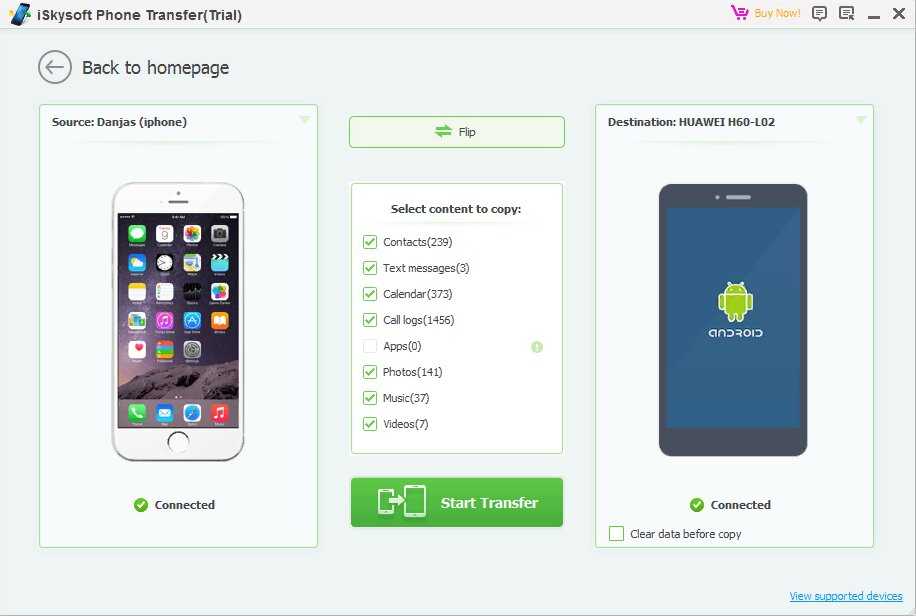 При этом некоторые производители все еще разрешают это. Не говоря уже о том, что вы можете загружать сторонние приложения. Что-то вроде «Копировать на SIM-карту» может быть полезным.
При этом некоторые производители все еще разрешают это. Не говоря уже о том, что вы можете загружать сторонние приложения. Что-то вроде «Копировать на SIM-карту» может быть полезным.
Как перенести контакты с SIM-карты на iOS:
- На iPhone откройте приложение Настройки .
- Перейти в Контакты .
- Выберите Импорт контактов с SIM-карты .
- Выберите учетную запись, с которой вы хотите синхронизировать контакты.
Перенос контактов с Android на iPhone с помощью стороннего приложения
Edgar Cervantes / Android Authority
Если у вас возникли проблемы со всеми другими доступными решениями, несколько сторонних приложений могут облегчить процесс перехода на iPhone . Один из моих любимых — «Копировать мои данные» (Android/iOS). Дай ему посмотреть!
Часто задаваемые вопросы
Вы можете передавать отдельные контакты с помощью файла VCF.
Хотя приложение «Перенос на IOS» должно быть самым простым способом переноса контактов с Android на iOS, мы утверждаем, что проще использовать Google Sync. Скорее всего, вы уже синхронизируете свои контакты с Google, поэтому все, что вам может понадобиться, — это войти в свою учетную запись Google на своем iPhone.
Максимальное количество контактов, которые вы можете синхронизировать с Google, составляет 25 000.
Максимальное количество контактов, которые можно синхронизировать с iCloud, составляет 50 000.
Как видите, есть много способов позаботиться об этом. Сохранение ваших контактов не должно быть сложной задачей, поэтому мы рады, что наличие нескольких платформ не слишком нас останавливает. Процесс не совсем простой, но вы можете сделать любой из них без особых усилий или исследований.
Как легко перенести контакты с Android на iPhone
Хотя Android по-прежнему лидирует, iOS является важной платформой, и в какой-то момент вы можете захотеть переключиться на iPhone. Мы не будем судить! В конце концов, есть вещи, которые iOS делает лучше, чем Android. Однако вы, вероятно, захотите перенести все свои данные на новый телефон. Этот переход часто бывает бесшовным, в зависимости от задействованных устройств. В данном случае мы говорим о двух совершенно разных платформах, поэтому может потребоваться дополнительная работа. Вот лучшие способы перенести ваши контакты с Android на iOS!
Мы не будем судить! В конце концов, есть вещи, которые iOS делает лучше, чем Android. Однако вы, вероятно, захотите перенести все свои данные на новый телефон. Этот переход часто бывает бесшовным, в зависимости от задействованных устройств. В данном случае мы говорим о двух совершенно разных платформах, поэтому может потребоваться дополнительная работа. Вот лучшие способы перенести ваши контакты с Android на iOS!
См. также : Какой iPhone лучше для вас?
БЫСТРЫЙ ОТВЕТ
Перенос контактов с Android на iPhone с помощью приложения Move to iOS. Загрузите его на свой телефон Android, запустите приложение и следуйте инструкциям, чтобы подготовить телефон. Во время настройки iPhone выберите Переместить данные с Android . Вы получите код, который можно использовать для связи обоих устройств. Выберите, что вы хотите перенести, введите код и позвольте приложению делать свое дело.
ПЕРЕХОД К КЛЮЧЕВЫМ РАЗДЕЛАМ
- Перейти к приложению iOS
- Гугл синхронизация
- VCF-файл
- SIM-карта
- Сторонние приложения
Примечание редактора: Мы составили эти инструкции, используя Google Pixel 4a с 5G под управлением Android 12 и iPhone 12 Mini под управлением iOS 15.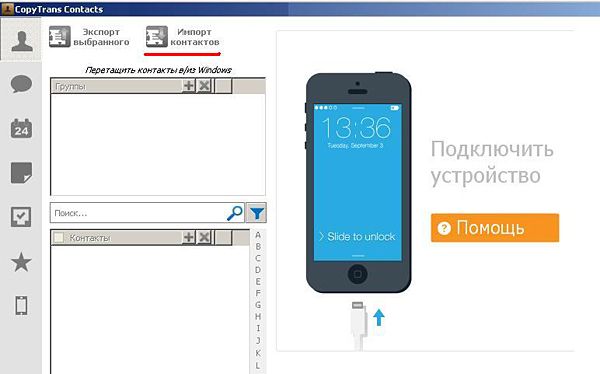 5. Помните, что некоторые из этих шагов могут отличаться в зависимости от используемого телефона и версии программного обеспечения.
5. Помните, что некоторые из этих шагов могут отличаться в зависимости от используемого телефона и версии программного обеспечения.
Перейти к приложению iOS
Джо Хинди / Android Authority
Знаете ли вы, что у Apple есть приложения для Android в магазине Google Play? Move to iOS — одно из немногих приложений Apple на витрине магазина Google.
Move to iOS призван помочь пользователям Android; ну перейди на iOS. Несмотря на плохие отзывы, приложение делает то, для чего оно рекламируется, и делает это хорошо. Apple любит делать работу простой и удобной, и это именно то, что делает это приложение для передачи данных.
Ваш пробег и опыт могут различаться, но вы можете легко перенести контакты, сообщения, фотографии, видео, закладки, учетные записи электронной почты и календари прямо на любое устройство iOS, когда оно работает.
Как использовать Move to iOS для переноса контактов на Android:
- Загрузите и установите приложение Move to iOS на свое устройство Android.

- Откройте приложение и следуйте инструкциям.
- Во время установки iOS вы должны выбрать параметр Переместить данные с Android . Ваш iPhone предоставит вам код, который вам нужно будет ввести в приложении Android Move to iOS.
- Ваш iPhone создаст временную сеть Wi-Fi. Подключитесь к нему со своего Android-устройства.
- Выберите, что вы хотите перенести.
- Выбрать Далее .
- Введите защитный код и дайте процессу запуститься.
- Ваш контент будет перенесен, и ваш iPhone даже загрузит бесплатные приложения, которые были на вашем Android-устройстве, если они доступны.
Используйте синхронизацию Google
Эдгар Сервантес / Android Authority
Хотя Apple традиционно не любит поддерживать устройства Android, Google — полная противоположность. Большинство сервисов и функций поискового гиганта очень хорошо работают на iPhone, а получение контактов с их серверов очень просто.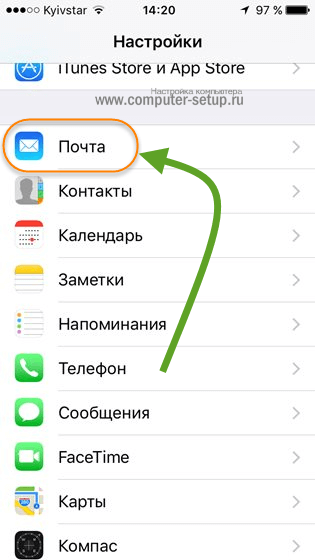
Имейте в виду, что это работает только в том случае, если вы уже синхронизировали свои контакты с учетной записью Google. Некоторые устройства не делают этого по умолчанию. Не волнуйся; легко включить Google Sync.
Как включить синхронизацию Google для контактов на Android:
- Откройте приложение Настройки .
- Перейти в Пароли и учетные записи .
- Нажмите на свой аккаунт Google .
- Выберите Синхронизация учетной записи .
- Убедитесь Контакты включен.
- Разрешите синхронизацию контактов.
Перенос контактов станет легкой задачей, если вы связали все свои контакты с серверами Google.
Как перенести контакты Android на iOS с помощью синхронизации Google:
- Включите iPhone и откройте приложение «Настройки».
- Перейти к Контакты .
- Выберите счетов .

- Выберите свою учетную запись Gmail (или добавьте ее)
- Убедитесь, что проверка контактов включена.
- Теперь ваши контакты должны быть на вашем телефоне!
Перенос контактов с Android на iPhone вручную с помощью файла VCF
Edgar Cervantes / Android Authority
Не любите иметь дело со всеми этими чертовыми облачными вещами? Мы можем понять. Есть также способы перенести контакты с устройств Android на устройства iOS вручную. Вы можете создать файл VCF, перенести его на iPhone, а затем открыть, чтобы получить все ваши контактные данные. Этот процесс проще, чем кажется; давайте проведем вас через это.
Как перенести контакты Android на iOS вручную:
- Разблокируйте устройство Android и перейдите в приложение Contacts .
- Нажмите кнопку меню с тремя точками в правом верхнем углу.
- Нажмите на Выбрать все .

- Лента на кнопке Поделиться .
- Теперь вы можете выбрать, как поделиться файлом с вашим iPhone. Мне нравится отправлять его самому себе по электронной почте, поэтому нажмите Gmail и отправьте себе файл.
- Откройте на своем iPhone, затем отправьте по электронной почте или извлеките файл из того места, где вы его сохранили.
- Нажмите на прикрепленный файл и выберите кнопку «Поделиться».
- Выберите приложение Контакты .
- Нажмите Добавить все контакты .
- Следуйте инструкциям и вперед. Ваши контакты были переданы!
Используйте свою SIM-карту
Еще один способ перенести контакты с Android на iOS — использовать SIM-карту вашего смартфона. Это удобно, если у вас возникли проблемы с вашей учетной записью Google, вы находитесь в автономном режиме или по какой-либо причине не хотите участия Google.
Единственная проблема заключается в том, что Google отходит от этого метода, и больше нет официального способа сделать это из приложения Контакты . При этом некоторые производители все еще разрешают это. Не говоря уже о том, что вы можете загружать сторонние приложения. Что-то вроде «Копировать на SIM-карту» может быть полезным.
При этом некоторые производители все еще разрешают это. Не говоря уже о том, что вы можете загружать сторонние приложения. Что-то вроде «Копировать на SIM-карту» может быть полезным.
Как перенести контакты с SIM-карты на iOS:
- На iPhone откройте приложение Настройки .
- Перейти в Контакты .
- Выберите Импорт контактов с SIM-карты .
- Выберите учетную запись, с которой вы хотите синхронизировать контакты.
Перенос контактов с Android на iPhone с помощью стороннего приложения
Edgar Cervantes / Android Authority
Если у вас возникли проблемы со всеми другими доступными решениями, несколько сторонних приложений могут облегчить процесс перехода на iPhone . Один из моих любимых — «Копировать мои данные» (Android/iOS). Дай ему посмотреть!
Часто задаваемые вопросы
Вы можете передавать отдельные контакты с помощью файла VCF.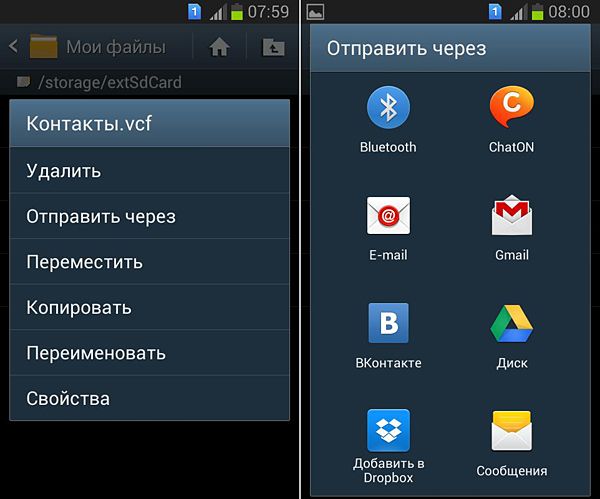
Хотя приложение «Перенос на IOS» должно быть самым простым способом переноса контактов с Android на iOS, мы утверждаем, что проще использовать Google Sync. Скорее всего, вы уже синхронизируете свои контакты с Google, поэтому все, что вам может понадобиться, — это войти в свою учетную запись Google на своем iPhone.
Максимальное количество контактов, которые вы можете синхронизировать с Google, составляет 25 000.
Максимальное количество контактов, которые можно синхронизировать с iCloud, составляет 50 000.
Как видите, есть много способов позаботиться об этом. Сохранение ваших контактов не должно быть сложной задачей, поэтому мы рады, что наличие нескольких платформ не слишком нас останавливает. Процесс не совсем простой, но вы можете сделать любой из них без особых усилий или исследований.
Как перенести контакты с телефона Android на iPhone
Руководства
Представьте себе: пришло время сменить ваш двухлетний телефон Android, но вы думаете о переходе на iPhone из-за его более чистого и удобного пользовательского интерфейса. Но теперь вы столкнулись с дилеммой: вы не знаете, как перенести контакты с Android на iPhone. В конце концов, оба типа телефонов работают на совершенно разных операционных системах, что затруднит маневрирование процесса передачи для новичков.
Но теперь вы столкнулись с дилеммой: вы не знаете, как перенести контакты с Android на iPhone. В конце концов, оба типа телефонов работают на совершенно разных операционных системах, что затруднит маневрирование процесса передачи для новичков.
Вот почему мы здесь, чтобы предложить вам семь быстрых и простых способов сделать перевод. Без дальнейших церемоний, давайте начнем.
Читайте также: Как перенести контакты с iPhone на Android.
- Bluetooth-передача
- Синхронизация аккаунта Google
- Синхронизация с iTunes
- Перенос SIM-карты
- Перейти на iOS App Transfer
- Передача файлов VCF
- Передача сторонних приложений
Как перенести контакты с Android на iPhone 7 способами
1. Через Bluetooth
Скриншот с телефона Android Bluetooth.
Bluetooth должен быть включен как на старом, так и на новом телефоне. Убедитесь, что устройства Android и iOS находятся в пределах досягаемости сопряжения и в режиме обнаружения, чтобы они могли обнаруживать друг друга.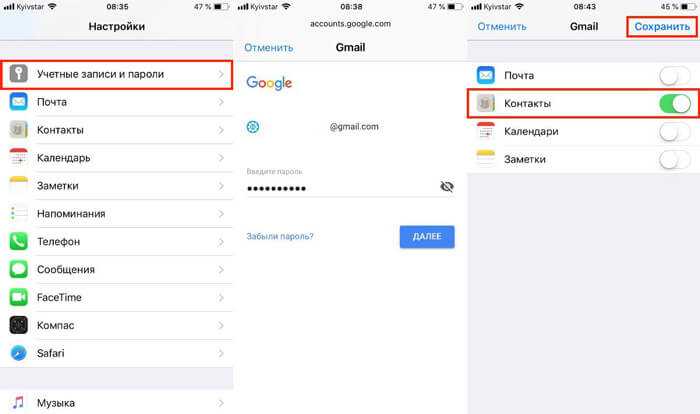 Сделав это, выполните следующие действия, чтобы перенести контакты с Android на iPhone:
Сделав это, выполните следующие действия, чтобы перенести контакты с Android на iPhone:
- Нажмите «Приложения». Если на вашем телефоне нет меню «Приложения», проведите пальцем вниз, чтобы сразу увидеть все приложения.
- Выберите Контакты.
- Нажмите на три точки или больше.
- Выберите «Выбрать» или «Выбрать все».
- После того, как вы подтвердите, какими контактами хотите поделиться, коснитесь значка «Поделиться».
- Нажмите Bluetooth. Выберите свой iPhone из списка доступных устройств Bluetooth.
- Контакты начнут переноситься на ваш iPhone. При появлении запроса на вашем iPhone разрешите устройству принимать ваши контакты и следуйте любым сообщениям с подсказками, чтобы обеспечить успешную установку.
2. Через учетную запись Google
Поскольку и iOS, и Android поддерживают Google, вы можете легко перемещать свои контакты между ними, используя одну и ту же учетную запись Google. Вот как перенести контакты с Android на iPhone с помощью указанного метода:
Скриншот с телефона Android
- Откройте настройки на вашем устройстве Android.

- Нажмите «Учетные записи», затем выберите «Синхронизация».
- Выберите свою учетную запись Gmail из списка и разрешите синхронизацию контактов.
Скриншот с iPhone
- Перейдите к своему iPhone и нажмите «Настройки».
- Выберите Контакты.
- Нажмите на вкладку «Добавить учетную запись».
- Когда панель откроется, выберите учетную запись электронной почты, которую вы выбрали на своем устройстве Android.
- Когда вы закончите все эти процессы передачи контакта, войдите в свою учетную запись Google и нажмите «Включить контакты».
- Ваши контакты будут синхронизированы с вашим iPhone.
3. Через iTunes
Скриншот с Mac
Первые два метода являются типичными для пользователей мобильных телефонов. Но если вам интересно, как и другим пользователям, которые спрашивают «как перенести свои контакты с Android на iPhone с помощью ПК?», мы также вас обеспечим. Знайте, что указанный обходной путь возможен, если на вашем компьютере установлен iTunes.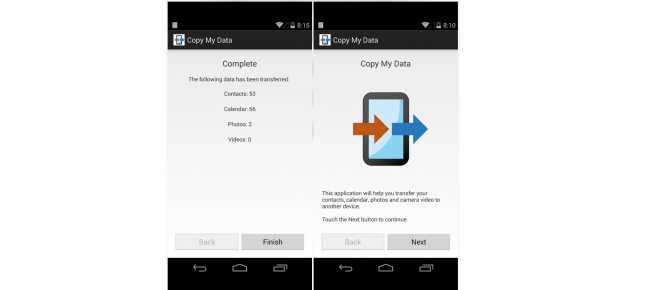 Вот что вам нужно сделать, чтобы перенести контакты с Android на iPhone через iTunes:
Вот что вам нужно сделать, чтобы перенести контакты с Android на iPhone через iTunes:
- С помощью USB-кабеля подключите свое устройство Android к ПК с Windows и синхронизируйте контакты с адресной книгой Windows или Outlook Express.
- Подключите ваш iPhone к ПК и откройте iTunes.
- На приборной панели iTunes щелкните значок iPhone.
- В раскрывающемся меню выберите «Информация» в левой части панели.
- Выберите «Синхронизировать контакты с контактами Windows или Outlook» и перейдите на вкладку «Все контакты».
4. Через SIM-карту
Изображение Tomekwalecki с Pixabay
Когда-то единственным ответом на вопрос «как перенести контакты с Android на iPhone?» использовать вашу SIM-карту. Это не означает, что метод уже неактуален в наши дни; он все еще работает. Как и в старых телефонах, это надежный способ гарантировать, что ваши старые контакты попадут на ваш новый iPhone. Просто убедитесь, что ваши контакты сохранены на SIM-карте, а затем выполните следующие действия:
- Перенесите SIM-карту с телефона Android на iPhone.

- Перейдите на вкладку «Настройки» на вашем iPhone. В раскрывающемся меню выберите меню «Контакты» и «Импортировать контакты с SIM-карты».
Вы можете сделать это только в том случае, если ваша SIM-карта Android поддерживается на вашем iPhone. Если ваша SIM-карта не помещается в новый слот, приобретите адаптер, чтобы обеспечить правильную посадку.
5. Через Move To iOS
Фото из Apple
Не только Google предлагает решения для переноса контактов с Android на iPhone. Apple также помогает вам и упрощает переключение между телефонами. У него есть собственное приложение Move to iOS, которое поможет вам перенести ваши контакты. Чтобы использовать его, вот что вам нужно сделать:
- Запустите мастер настройки iPhone и выберите интерфейс «Приложения и данные».
- Коснитесь экрана «Приложения и данные» и перейдите к параметру «Переместить данные с Android».
- Загрузите приложение Move to iOS на свой телефон Android.
 После установки приложения запустите его на своем устройстве Android и нажмите «Продолжить».
После установки приложения запустите его на своем устройстве Android и нажмите «Продолжить». - Возьмите свой iPhone и нажмите «Продолжить». Когда на экране появится код, введите его на своем Android-устройстве.
- На устройстве Android выберите «Контакты» и нажмите «Далее», чтобы начать передачу файла.
6. Через файл VCF
Фото Ziaur в Adobe Stock
VCF — это специальное расширение файла, зарезервированное для телефонных контактов. С этой целью вы можете получить его на любом телефоне для легкой передачи на другое устройство по своему усмотрению. Вот что нужно сделать, чтобы получить файл VCF:
- Откройте Контакты на устройстве Android.
- Откройте меню и выберите Импорт/экспорт > Экспорт в хранилище. Это создает файл VCF, который будет сохранен на вашем телефоне.
- Перенесите этот файл на свой iPhone любым способом: электронная почта, Bluetooth и Google Drive прекрасно работают.
- Откройте файл на iPhone, и вам будет предложено добавить все контакты.

- Примите приглашение, и все ваши контакты будут перенесены на ваш iPhone.
7. Через стороннее приложение
Фото из Media Mushroom в магазине Google Play
Если вышеуказанные решения вам не подходят, вы всегда можете использовать стороннее приложение для переноса контактов между телефонами. Например, вы можете попробовать «Копировать мои данные», который не только переносит ваши контакты, но и данные календаря, фотографии и видео на ваш новый телефон.
Загрузить Копировать мои данные для Android
Загрузить Копировать мои данные для iOS
Перенести контакты с Android на iPhone очень просто
Узнать, как перенести контакты с Android на iPhone, а также сам процесс экспорта или синхронизации очень просто. Есть много методов; поэтому с вашей стороны должен быть тот, который работает безупречно. Итак, попробуйте описанные выше методы, чтобы без проблем экспортировать контакты на iPhone!
Похожие сообщения
Android
Как перенести контакты с iPhone на Android
Кеннет Лонг
|
10 октября 2019 г.
Руководства по покупке
12 лучших приложений для радионяни, которые помогут обезопасить вашего ребенка
от
Альберт де Венесия
|
23 октября 2020 г.iOS
Что такое NFC Tag Reader на iPhone и как его использовать?
по
Дениз
|
14 июля 2022 г.
Руководства
Обзор RoboKiller: как без проблем блокировать спам и роботизированные звонки
Альберт де Венесия
|
24 мая 2020 г.Сотовая сеть
Голосовая почта не работает на iPhone: вот 15 решений
от
Дениз
|
27 мая 2022 г.
Руководства
AirDrop не работает: 11 способов настроить и запустить
Ветельмина
|
25 июня 2021 г.Android
Как использовать AirDrop для Android для обмена файлами на iPhone
от
Джульетта Ансинг
|
14 ноября 2020 г.
Android
Что такое вредоносные программы и как от них избавиться на мобильных устройствах?
по
Дюксон
|
25 декабря 2020 г.Руководства
Как перенести файлы с iPhone на ПК и Mac
от
Кристофер
|
30 августа 2021 г.
Руководства
Как заблокировать кого-то в WhatsApp [Руководство для Android/iOS]
от
Джузеф Элас
|
11 сентября 2022 г.Мобильные приложения
WhatsApp планирует обновить 2D Emoji до Memoji для iPhone
от
Рэйчел Кох
|
17 сентября 2019 г.
Guides
8 лучших бесплатных факсимильных приложений для iPhone для отправки документов
от
Фелис Буэно
|
17 октября 2021 г.
4 способа переноса контактов с Android на iPhone (iPhone 6S)
В наше время люди меняют свои мобильные телефоны так же часто, как и одежду. Есть определенные проблемы, такие как перенос контактов со старого телефона на новый, которые занимают людей в течение определенного периода времени. Многим людям трудно справиться с такой раздражающей проблемой, особенно когда они хотят избавиться от нее.0005 перенос контактов с Android на iPhone (iPhone 6S) . В настоящее время многие люди переходят с телефонов Android на iPhone, поскольку iPhone считается гораздо более безопасным. Нелегко разобраться во всех функциях iPhone при первом использовании. Некоторые важные рекомендации, которые могут пригодиться при переносе контактов с Android на iPhone, обсуждаются ниже.
Многим людям трудно справиться с такой раздражающей проблемой, особенно когда они хотят избавиться от нее.0005 перенос контактов с Android на iPhone (iPhone 6S) . В настоящее время многие люди переходят с телефонов Android на iPhone, поскольку iPhone считается гораздо более безопасным. Нелегко разобраться во всех функциях iPhone при первом использовании. Некоторые важные рекомендации, которые могут пригодиться при переносе контактов с Android на iPhone, обсуждаются ниже.
- Часть 1: перенос контактов с Android на iPhone с помощью Transfer Tool
- Часть 2: перенос контактов с Android на iPhone с помощью учетной записи Google
- Часть 3: перенос контактов с Android на iPhone. Просто замените SIM-карту
- Часть 4: перенос контактов с Android на iPhone с помощью приложений
Часть 1. Перенос контактов с Android на iPhone (iPhone 6S) с помощью Transfer Tool
MobileTrans для Mac (или MobileTrans для Windows) считается самым простым способом переноса контактов Android на iPhone.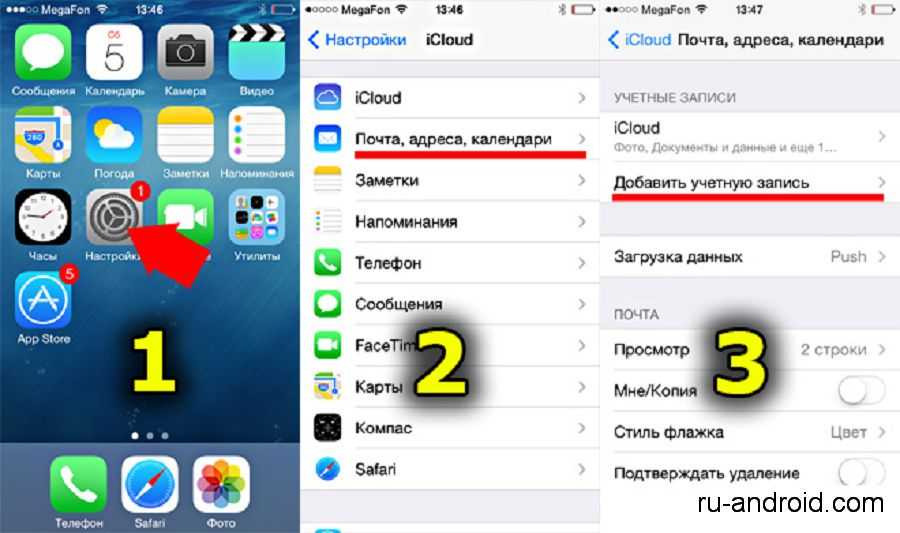 Это приложение не только помогает вам переносить контакты, включая имя, название компании, должность, номер, адрес электронной почты и другие сведения, но также переносит музыку, историю звонков, сообщения, видео, фотографии и многое другое со старого телефона Android на iPhone. Это приложение имеет множество функций:
Это приложение не только помогает вам переносить контакты, включая имя, название компании, должность, номер, адрес электронной почты и другие сведения, но также переносит музыку, историю звонков, сообщения, видео, фотографии и многое другое со старого телефона Android на iPhone. Это приложение имеет множество функций:
- • Позволяет человеку передавать любые данные между телефонами в 1 клик.
- • Работает на нескольких платформах, таких как iOS, Android, BlackBerry и Symbian.
- • Это приложение также имеет функцию резервного копирования и восстановления.
- • Вы можете стереть данные телефона, чтобы сохранить свои личные данные в тайне.
Бесплатная загрузка Бесплатная загрузка
Процесс переноса контактов Android на iPhone очень прост с помощью Phone Transfer. Пошаговая процедура выглядит следующим образом:
Шаг 1: Во-первых, вам необходимо установить на компьютер приложение Phone Transfer.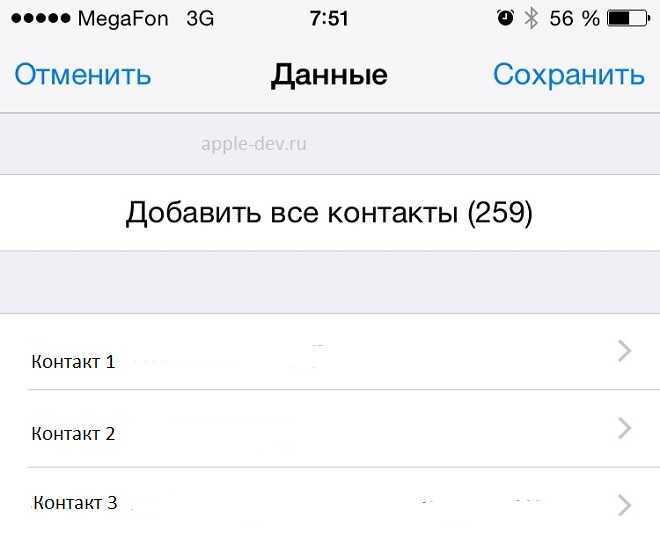 И нажмите вкладку «Перевод с телефона на телефон» в главном окне.
И нажмите вкладку «Перевод с телефона на телефон» в главном окне.
Шаг 2: На следующем этапе подключите Android и iPhone к компьютеру с помощью USB-кабелей. Вы можете видеть оба телефона вместе с содержимым исходного телефона.
Шаг 3: Третий шаг — выбрать данные или, если быть более точным, контакты для переноса, а затем нажать кнопку «Начать копирование», чтобы перенести контакты с Android на iPhone. Ни при каких обстоятельствах ни один из телефонов не должен быть отключен от компьютера, иначе передача не удастся.
Часть 2: перенос контактов с Android на iPhone с помощью учетной записи Google
Это второй вариант очень плавного переноса контактов с Android на iPhone. Этот метод также включает в себя несколько шагов, и они приведены ниже.
Шаг 1: Во-первых, человеку необходимо перейти на страницу контактов своего телефона Android. Затем ему нужно щелкнуть пункт меню импорта/экспорта.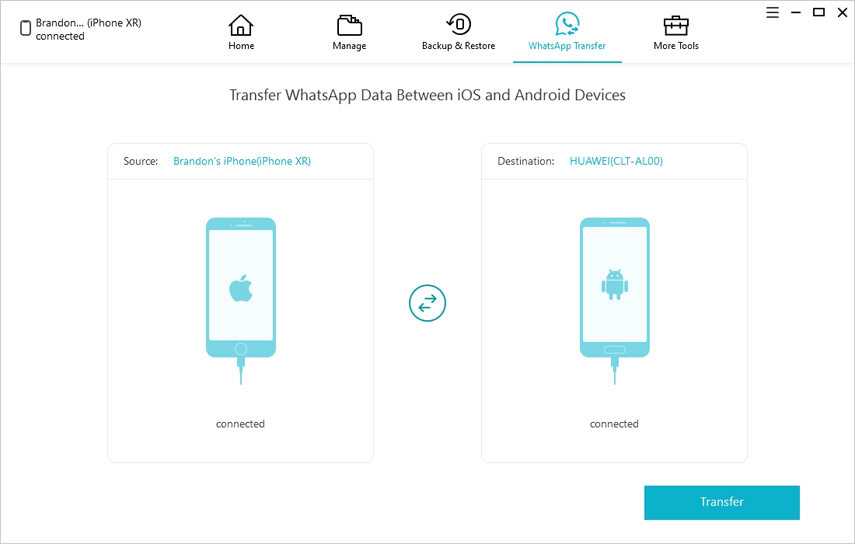
Шаг 2: Второй шаг включает в себя выбор опции «Экспорт на USB-накопитель», а затем повторное нажатие «ОК». Этот процесс поможет в сохранении всех контактов на карте памяти телефона. Теперь человеку нужно открыть файл SD-карты на компьютере, а затем перенести контакты на компьютер.
Шаг 3: Третий шаг требует от человека войти в свою существующую учетную запись Google, а затем щелкнуть Gmail —> Контакты —> Дополнительно —> Импорт —> Выбрать файл. После этого выберите контакты, которые были перенесены с телефона Android на компьютер. Затем начните импортировать эти контакты.
Шаг 4: Последний шаг включает в себя настройки —> почта—> контакты —> календари—> добавить учетную запись —> Google на iPhone, подключенном к компьютеру. Теперь человеку нужно войти в свою учетную запись Google. Теперь он или она может видеть контакты, календари и т. д. Просто перетащив контакт, вы можете синхронизировать и скопировать все данные из учетной записи Google на новый iPhone.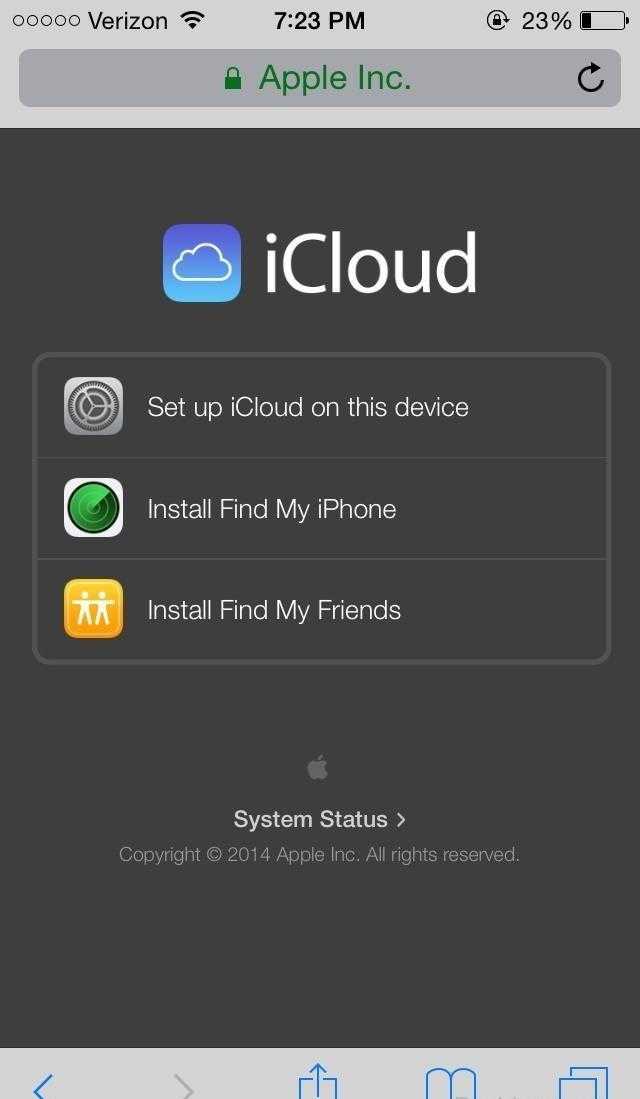
Часть 3. Перенос контактов с Android на iPhone. Просто замените SIM-карту
Это еще один простой способ переноса контактов с Android на iPhone. Единственное, что требуется, это размер SIM-карты обоих телефонов должен быть одинаковым. Эта процедура включает в себя сохранение всех контактов телефона Android на его SIM-карте, а затем вставку этой SIM-карты в iPhone. Затем человек должен перейти к параметрам настроек iPhone и выбрать «импортировать контакты». Это для того, чтобы перенести все контакты на iPhone, а затем SIM-карту можно заменить на оригинальную SIM-карту iPhone.
Часть 4: перенос контактов с Android на iPhone с помощью приложений
Если весь вышеупомянутый процесс не удался, человек может использовать приложение Copy Trans Contacts для переноса контактов с Android на iPhone. Процедура следующая:
Шаг 1: Во-первых, человеку нужно перейти к опции контактов на своем телефоне Android, а затем выбрать «Импорт/экспорт контактов».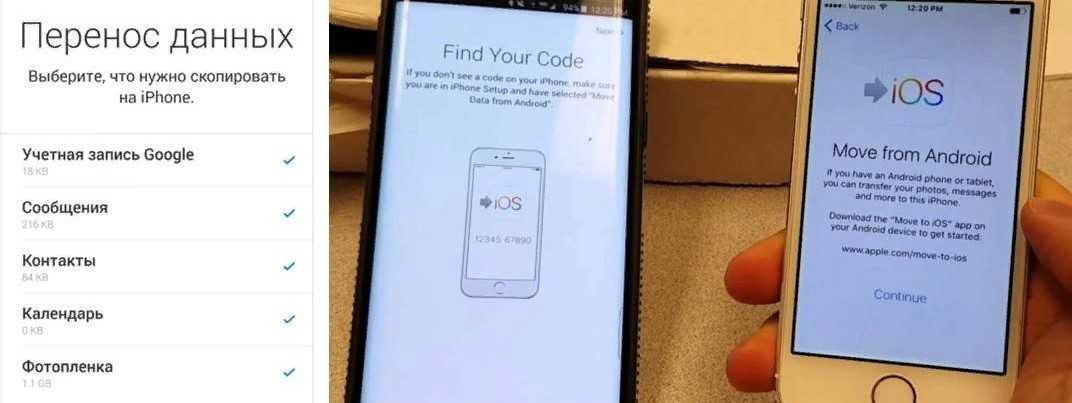
Шаг 2: Теперь необходимо выбрать опцию «Экспорт на USB-накопитель».
Шаг 3: Поскольку все контакты теперь находятся на SD-карте, их необходимо перенести на компьютер.
Шаг 4: Теперь человеку необходимо установить и запустить приложение Copy Trans Contacts на компьютере.
Шаг 5: Когда откроется главное окно, пользователю необходимо перетащить файл контактов с компьютера в окно «Копировать контакты Trans».
Шаг 6: Оставшуюся работу по переносу контактов на iPhone будет выполнять само приложение.
8 способов переноса контактов с Android на iPhone (2022)
Когда пользователь Android решает перенести данные на новый iPhone, его поддерживают со всех сторон.
Это массовое изменение рано или поздно происходит, но его сопровождает множество неуверенности и трепета. Android — популярная операционная система с более чем 2,5 миллиардами активных пользователей по всему миру.
iPhone, с другой стороны, догоняет. Более того, на миллиард активных пользователей iPhone приходится около 23% мирового рынка смартфонов. Вот способы Как перенести контакты с Android на устройства iPhone.
Переход с Android на iPhone — обычное дело.
Многие люди ждут перехода с Android на iPhone, чтобы воспользоваться услугами, доступными только для подписчиков Apple. Почему? Благодаря простому пользовательскому интерфейсу iPhone, мощному процессору, регулярным обновлениям, уникальному магазину Apple и интегрированным устройствам Apple они признаны удобными для пользователя.
Давайте посмотрим, почему переход с Android на iPhone выгоден.
Зачем переходить с Android на iPhone?
1. Меньше приложений
По сравнению с Android у Apple меньше приложений. Поскольку телефоны Android могут заразиться вирусами через магазин Google Play, Apple придирчива и разрешает приложения только тех разработчиков, которые соответствуют определенным условиям.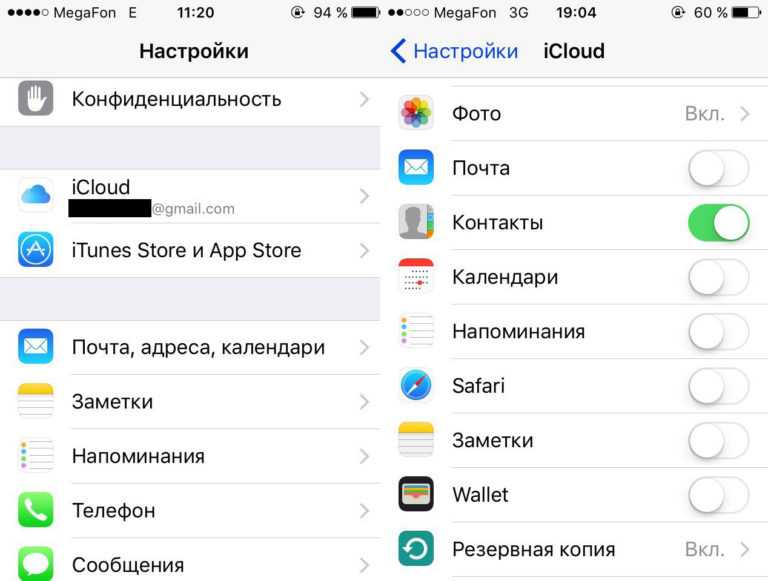 В результате вероятность утечки данных через стороннее приложение намного ниже, чем через любое устройство Android.
В результате вероятность утечки данных через стороннее приложение намного ниже, чем через любое устройство Android.
2. Экосистема Apple
Apple выпустила несколько товаров, включая Mac, iPad, наручные часы, аудиоплееры и другие. Все эти товары Apple являются частью закрытой экосистемы. Все они работают в унисон, и нет необходимости связывать их через разные приложения, потому что одного Apple ID достаточно, чтобы связать их все и эффективно сотрудничать.
3. Дополнительные обновления программного обеспечения
Apple регулярно публикует обновления программного обеспечения, и каждый год они выпускают существенные обновления iOS, улучшающие производительность и безопасность устройства. Ключевым преимуществом устройства Apple является то, что фирма предоставляет обновления iOS для самых последних версий своих продуктов и продвигает обновления для устройств 3-4-летней давности.
4. Сначала используйте новые приложения
Магазин Apple Store является стартовой площадкой для некоторых разработчиков. Они могут никогда не выпускать высококачественные приложения для Android, поскольку они выпускают их только для Apple.
Они могут никогда не выпускать высококачественные приложения для Android, поскольку они выпускают их только для Apple.
Некоторые программы, такие как Snapchat и Super Mario Run, сначала были выпущены в Apple App Store, а затем перенесены на Android. После покупки любого iPhone многие приложения становятся эксклюзивными.
5. Лучшая стоимость при перепродаже
Apple не выпускает новые модели так регулярно, как Android, потому что это единственный производитель. iPhone — это продукт высокого класса, изготовленный из высококачественных материалов. Это способствует более высокой стоимости перепродажи iPhone, чем Android.
Как можно привыкнуть к iPhone при первом использовании?
Переход с Android на iPhone не приведет к болезненному падению. Вместо этого это будет еще большая посадка. При переходе с Android на iPhone у человека, который десятилетиями пользуется Android, может возникнуть недоумение.
Многие популярные сторонние приложения, такие как Twitter, Instagram, Spotify и Netflix, работают на Android и iPhone.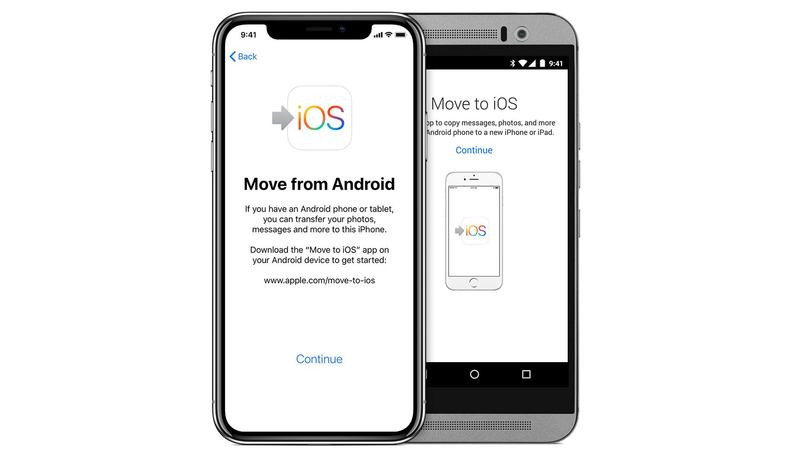 Приложения Google отлично работают на iPhone, но они не могут стать приложениями по умолчанию. Например, когда пользователь нажимает на почтовую ссылку, она открывается в почтовой программе Apple, а не в Gmail.
Приложения Google отлично работают на iPhone, но они не могут стать приложениями по умолчанию. Например, когда пользователь нажимает на почтовую ссылку, она открывается в почтовой программе Apple, а не в Gmail.
Начинающим пользователям следует использовать приложения Apple, чтобы получить представление о среде iPhone. Используйте Siri вместо Google Assistant, Safari вместо Chrome для просмотра, Apple Photos вместо Google Photos и Apple Maps вместо Google Maps.
Как перенести контакты с устройства Android на iPhone?
Существуют различные способы переноса контактов с телефона Android на iPhone. Беспроводное соединение или через USB-соединение, использование стороннего приложения или отправка контактов себе, а затем открытие электронной почты для сохранения контактов на вашем iPhone — все это варианты.
Эти альтернативы бесплатны, просты и позволяют плавно перенести ваши контакты на ваш iPhone в мгновение ока. Продолжайте читать, чтобы получить пошаговые инструкции о том, как применять эти методы.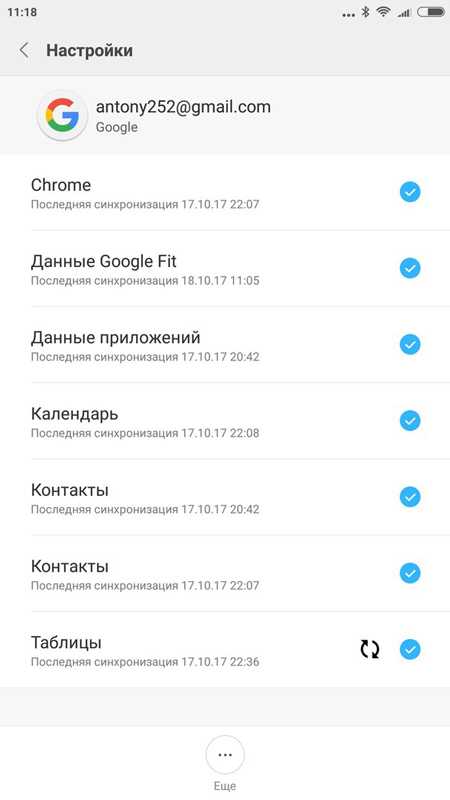
- Перенос контактов на iPhone с помощью Google Sync
- Перенос контактов вручную с помощью файла VCF
- Перенос контактов с помощью SIM-карты0022 Перенос контактов на iPhone с помощью приложения Move to iOS
- Перенос контактов на iPhone через Bluetooth
- Импорт контактов с Android на iPhone через учетную запись Google
- Давайте рассмотрим каждое решение по одному:
Решение 1. Перенос контактов на iPhone с помощью Google Sync
Этот подход будет работать только в том случае, если вы синхронизируете свои контакты с учетной записью Google; после этого вам нужно будет подключить данные учетной записи Google вашего Android к вашему iPhone:
- Откройте «Настройки» на смартфоне Android и выберите «Учетные записи и резервное копирование» (на некоторых устройствах Android может быть указано «Учетные записи» или «Резервное копирование»).

- Затем выберите «Управление учетными записями».
- Затем коснитесь учетной записи электронной почты, для которой вы хотите сохранить свои контакты.
- После того, как вы выбрали адрес электронной почты, нажмите «Синхронизировать учетную запись».
- Убедитесь, что переключатель рядом с контактами включен.
- На iPhone откройте приложение «Настройки».
- Выберите Почту.
- Добавьте учетную запись, нажав «Учетные записи», затем «Добавить учетную запись».
- Убедитесь, что опция «Контакты» отмечена галочкой при добавлении учетной записи Gmail.
- Теперь на вашем iPhone должны быть все ваши контакты.
Решение 2. Перенос контактов вручную с помощью файла VCF
Чтобы получить контакты, вам необходимо создать файл vCard (VCF) и получить к нему доступ с вашего iPhone. Когда в учетной записи Google есть только несколько ваших контактов или вы хотите перенести несколько контактов, это отличный подход для использования:
- На устройстве Android откройте приложение «Контакты».

- Выберите «Импорт/экспорт», затем «Экспорт в хранилище» в меню с тремя точками.
- Создает и сохраняет VCF на вашем устройстве.
- После этого войдите в свою учетную запись электронной почты, прикрепите VCF к электронному письму и отправьте его себе.
- На iPhone войдите в свою учетную запись электронной почты и откройте VCF. Вам будет предложено добавить все ваши контакты.
- Для завершения следуйте инструкциям на экране.
Решение 3. Перенос контактов с помощью SIM-карты
Одним из самых простых способов копирования контактов с Android на iPhone является использование SIM-карты. Как правило, SIM-карта имеет емкость 500 КБ и может хранить сотни контактов.
Этот метод возможен, если вы хотите сохранить контакты непосредственно на SIM-карте или смартфоне. Это также не требует установки приложений или настройки сети Wi-Fi. Все, что вам нужно сделать, это следовать простым инструкциям, изложенным ниже.
Эта функция доступна только для некоторых операторов связи и работает только с определенными моделями.
 Некоторые телефоны не принимают SIM-карты того же размера, а некоторые операторы связи могут отказаться принимать SIM-карты другого оператора. Не рекомендуется обрезать SIM-карту, чтобы она подходила к слоту для SIM-карты другого устройства.
Некоторые телефоны не принимают SIM-карты того же размера, а некоторые операторы связи могут отказаться принимать SIM-карты другого оператора. Не рекомендуется обрезать SIM-карту, чтобы она подходила к слоту для SIM-карты другого устройства.- На устройстве Android откройте приложение «Контакты».
- Чтобы получить доступ к значку меню гамбургера, щелкните символ меню гамбургера.
- Выберите управление контактами.
- Выберите Импорт/экспорт контактов на экране Управление контактами.
- Выберите Экспорт.
- Выберите SIM-карту в качестве места для экспорта контактов.
- Выберите контакты, которые вы хотите экспортировать, из раскрывающегося меню. Выберите все или выберите их по одному, затем нажмите «Готово».
- При появлении запроса выберите кнопку «Экспорт» и подтвердите.
- После этого вам нужно вставить SIM-карту Android в iPhone.
- Откройте приложение «Настройки» на вашем iPhone.

- Импорт контактов с SIM-карты из меню «Контакты».
- Выберите учетную запись, в которой вы хотите сохранить свои контакты.
Решение 4. Перенос контактов на iPhone с помощью сторонних приложений
Доступно несколько сторонних приложений, которые помогут вам перенести контакты на iPhone. Вот некоторые из лучших:
- Xender — Пользователи могут передавать материалы по беспроводной связи с Android на iOS с помощью этого бесплатного программного обеспечения, если они подключены к одной и той же сети Wi-Fi.
- AT&T Mobile Transfer — абоненты AT&T могут получить доступ к бесплатному приложению Mobile Transfer, которое работает на смартфонах iOS и Android. Основная проблема в том, что это программное обеспечение доступно только пользователям AT&T.
- Приложение Verizon Content Transfer . В отличие от AT&T, Verizon предоставляет бесплатное программное обеспечение в Play Store и App Store, которое может использовать любой, независимо от оператора сотовой связи.

- Копировать мои данные . Это приложение также бесплатное и надежное в бизнесе и доступно для всех, у кого есть смартфон на базе iOS или Android.
Рассмотрим некоторые из них подробнее:
Копировать мои данные
Копировать мои данные — это приложение для тех, кто ищет простое решение для передачи данных с более чем 10 миллионами пользователей. Copy My Data позволяет пользователям перемещать данные с одного телефона на другой по сети Wi-Fi без использования компьютера.
Он может просто передавать контакты Android на iPhone и важные данные, такие как изображения и фильмы. Однако для правильной работы этого программного обеспечения оба устройства должны быть подключены к одной и той же сети Wi-Fi.
Smart Transfer: приложение для обмена файлами
Это программное обеспечение, позволяющее передавать данные со старого смартфона на новый, будь то с Android на Android или с iOS на iOS. Он работает со всеми смартфонами и планшетами и обеспечивает бесплатную и безопасную передачу данных через точку доступа / сеть Wi-Fi.

Эта программа позволяет мгновенно передавать вещи, включая контакты, фотографии, календари, сообщения WhatsApp и видео.
Кроме того, этот инструмент Smart Transfer позволяет пользователям передавать телефон или переносить данные в режиме реального времени. Он соединяет два телефона с помощью уникальных QR-кодов, избавляя пользователя от необходимости подключения и проводов. Его можно использовать на разных языках, включая немецкий, китайский, французский, итальянский, японский и многие другие.
iMobile AnyTrans
Anytrans позволяет легко переключаться с Android на iPhone. Нет причин выбрасывать любой важный для вас материал. Контакты, книги, документы, изображения, фильмы, мелодии звонка, загруженные видео, сжатые файлы, сообщения и даже записи вызовов могут быть переданы.
Также предотвращает перезапись существующих данных и файлов, которые в противном случае могут засорить внутреннюю память телефона. Для новых пользователей iPhone Anytrans может служить универсальным магазином для всех потребностей, связанных с продуктами Apple, такими как iPad, iCloud, iTunes и т.
 д.
д.Решение 5. Перенесите контакты на iPhone с помощью приложения Move to iOS
Компания Apple создала приложение Move to iOS, которое доступно в магазине Google Play. Он предназначен исключительно для беспроводной передачи данных с Android на iOS. Перед переносом контактов убедитесь, что у вас есть следующее:
- Wi-Fi на вашем Android-устройстве включен.
- Ваш iPhone и Android-смартфон подключены к источнику питания.
- На вашем Android-смартфоне загружена самая последняя версия Move to iOS.
- Загрузите приложение и выполните первоначальные процедуры настройки на своем iPhone, пока не дойдете до экрана «Приложения и данные».
- В раскрывающемся меню выберите «Переместить данные с Android».
- Запустите приложение «Перенос на iOS» на устройстве Android, затем выберите «Продолжить».
- Ознакомьтесь с условиями обслуживания, затем выберите «Согласен», чтобы продолжить.
- Нажмите «Далее» в правом верхнем углу экрана «Найти код».

- Выберите «Продолжить» на экране «Переместить с Android» на iPhone.
- Теперь дождитесь появления шести- или десятизначного кода.
- Вы можете не обращать внимания на индикацию плохого сигнала, которая появляется на вашем телефоне Android.
- На смартфоне Android введите код. Вскоре после этого появится страница передачи данных.
- Выберите для переноса контактов с мобильного телефона Android, затем нажмите «Далее».
- Оставьте устройства в покое, пока полоса загрузки вашего iPhone не исчезнет.
- Выберите «Готово» на смартфоне Android после того, как полоса исчезнет.
- Нажмите «Продолжить» на iPhone и следуйте инструкциям по настройке.
Решение 6. Перенос контактов на устройство iOS через Bluetooth
Вы также можете использовать технологию Bluetooth для перемещения контактов с Android на iOS. Вот как это сделать:
- Откройте приложение «Контакты» на Android-устройстве (это отличается от номеронабирателя).
 Затем нажмите на три вертикальные точки в правом верхнем углу.
Затем нажмите на три вертикальные точки в правом верхнем углу. - Выберите «Поделиться контактами» в раскрывающемся меню.
- Чтобы поделиться всеми своими контактами, нажмите «Все» или прокрутите список и выберите контакты, которые хотите отправить.
- Внизу экрана нажмите «Поделиться». Затем, когда появится опция Bluetooth, выберите ее.
- Выберите свой iPhone в раскрывающемся меню. Убедитесь, что ваш iPhone находится рядом, экран открыт и Bluetooth включен.
Процедура может занять некоторое время (особенно если у вас много контактов). Однако этот подход требует подключения Bluetooth, что делает его идеальной альтернативой, если у вас нет доступа к Интернету.
Решение 7. Импорт контактов с Android на iPhone через учетную запись Google
Учетная запись Google — еще один простой способ импорта контактов с Android на iPhone. Многие пользователи Android создают резервные копии своих контактов в Google Contacts, облачной службе управления контактами.

Пользователи могут синхронизировать и получать доступ к контактам со своих смартфонов в Контактах Google через свои учетные записи Gmail. После настройки Google Sync на смартфоне он автоматически перемещает контакты с одного устройства на другое.
- Разблокируйте телефон Android и перейдите в «Настройки» > «Учетная запись» > «Добавить учетную запись». Введите свою учетную запись Gmail и пароль после выбора Google.
- Контакты на вашей SIM-карте и на вашем устройстве будут немедленно сохранены в Google Contacts всякий раз, когда ваш телефон Android подключается к сети Wi-Fi.
- Вы также должны настроить Google Sync на своем iPhone, чтобы переносить контакты с Android на iPhone с помощью своей учетной записи Google. Подключите ваш iPhone к сети Wi-Fi после его включения.
- В iOS 9 и более ранних версиях перейдите в «Настройки» > «Почта, Контакты, Календари» или «Настройки» > «Почта» в iOS 10 и более поздних версиях. Нажмите «Добавить учетную запись», затем «Google», затем свои учетные данные Gmail.

- После этого вас спросят, какие типы данных вы хотите синхронизировать, например Почта, Контакты, Календари и Заметки.
- Переведите переключатель «Контакты» в положение «ВКЛ».
- Теперь ваши контакты Android должны начать синхронизироваться с вашим iPhone. Через несколько минут откройте приложение «Контакты iPhone», чтобы убедиться, что оно прошло успешно.
После того, как вы настроите учетную запись Google и включите Контакты, любые изменения, которые вы вносите в свои контакты на Android или iPhone, будут синхронизированы с другим устройством.
В итоге после переноса надо выключить. Если ваша учетная запись Google настроена на обоих устройствах, но контакты не синхронизируются, попробуйте отключить и включить параметр «Контакты» на странице настроек Gmail.
Решение 8. Перенос контактов с Android на iPhone с помощью iTunes
iTunes — известное приложение, которое позволяет пользователям покупать приложения и мультимедийные материалы, переносить элементы со своего компьютера на свой iPhone и создавать резервные копии своего iPhone на своем компьютере.
 Это также простой способ скопировать контакты Android на iPhone, если на вашем компьютере установлен iTunes.
Это также простой способ скопировать контакты Android на iPhone, если на вашем компьютере установлен iTunes.- Откройте приложение «Контакты Android» и нажмите кнопку «Меню» или «Дополнительно» в правом верхнем углу со значком из трех точек.
- Чтобы сохранить контакты Android в виде файла vCard во внутреннюю память или на SD-карту, перейдите в раздел «Импорт/экспорт» и выберите «Экспорт».
- Подключите телефон Android к компьютеру с помощью USB-соединения и включите режим отладки по USB. Затем телефон Android появится на вашем ПК в виде переносного диска.
- Скопируйте файл vCard на свой компьютер с помощью Проводника.
- Чтобы импортировать контакты Android в Outlook, откройте Outlook и выберите «Файл» > «Импорт и экспорт», выберите «Импорт файла vCard», нажмите «Далее» и следуйте инструкциям.
- Подключите iPhone к ПК вместо телефона Android. После этого откройте iTunes и выберите опцию «Информация».
- Выберите Outlook в раскрывающемся меню и установите флажок Синхронизировать контакты.

- Контакты будут перенесены с Android на iPhone после того, как вы нажмете кнопку «Синхронизировать» внизу.
- При синхронизации контактов с помощью iTunes первоначальные контакты на вашем iPhone будут стерты, поэтому убедитесь, что они вам не нужны.
Заключение
Большинство пользователей Android в какой-то момент мечтают приобрести iPhone. Несмотря на то, что Android является очень конкурентным рынком с многочисленными производителями, борющимися за внимание пользователей привлекательными моделями, новыми функциями и общим положительным опытом, iPhone как отдельное устройство продолжает привлекать потребителей Android на свою сторону.
Также просто перейти с Android на iPhone. Как перенести контакты с Android на iPhone — огромная проблема для любого пользователя iPhone. Все основные методы переноса контактов с Android на iPhone были рассмотрены в этом посте. Переключение плавное, и пользователь Android не будет раздражаться.
Часто задаваемые вопросы
Как синхронизировать заметки Android с iPhone?
Приведенное ниже решение использует преимущества функции Android Google Sync.
 Это позволяет автоматически сохранять заметки и другие данные в учетной записи Google, которую можно просматривать с iPhone.
Это позволяет автоматически сохранять заметки и другие данные в учетной записи Google, которую можно просматривать с iPhone.
: Откройте приложение «Настройки» на Android-устройстве. Выберите «Аккаунты», затем «Google» внизу. Включите «Синхронизировать сейчас». Ваша учетная запись Google обновит ваши заметки, контакты, календарь и почтовые данные.
Когда вы закончите, откройте приложение «Настройки» на своем iPhone. Выберите «Добавить учетные записи» в меню контактов, почты и календаря. Пожалуйста, заполните форму, а затем введите ее в учетную запись, которую вы создали на своем Android-смартфоне. Чтобы начать синхронизацию, нажмите «Далее» и «Заметки».Как перенести музыку с Android на iPhone?
Вы можете использовать компьютер для переноса музыки со смартфона Android на iPhone:
Подключите смартфон Android к компьютеру и найдите свою музыку. Установите Android File Transfer, запустите его, а затем перейдите к «Музыке», если вы используете Mac. Выберите музыку, которую хотите переместить, и перетащите ее в папку на своем компьютере.
- Откройте «Настройки» на смартфоне Android и выберите «Учетные записи и резервное копирование» (на некоторых устройствах Android может быть указано «Учетные записи» или «Резервное копирование»).


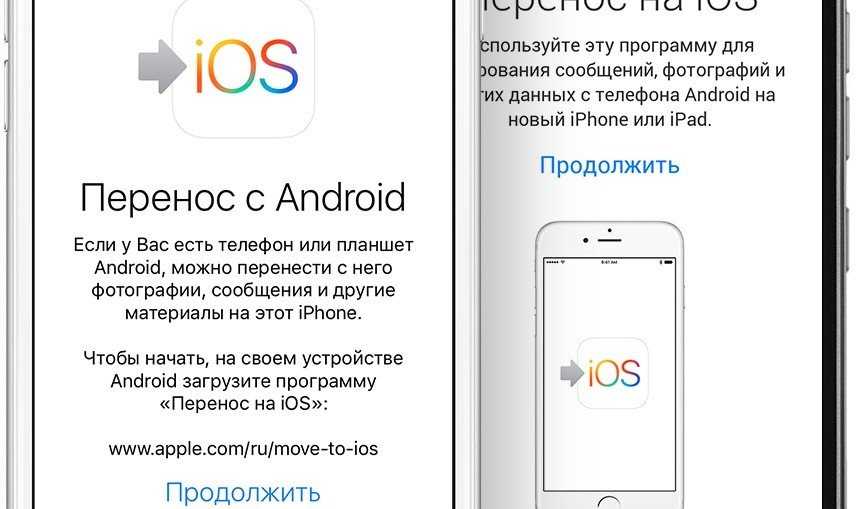

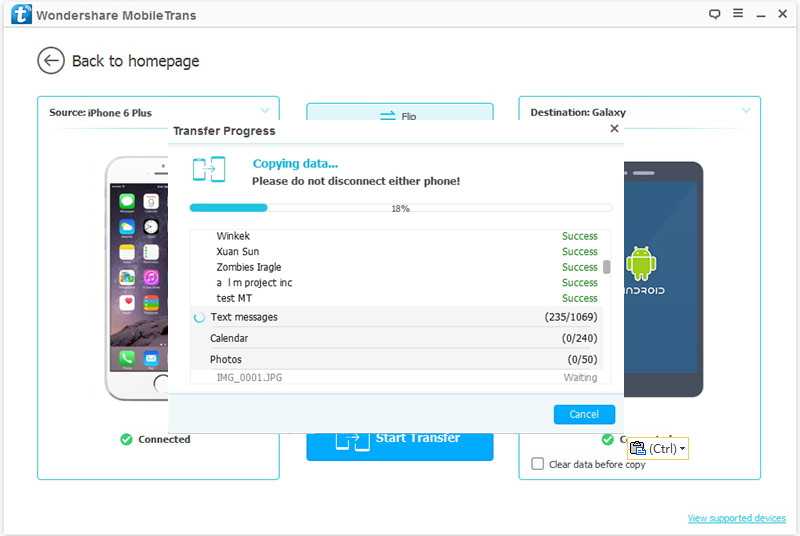 ru на iPhone
ru на iPhone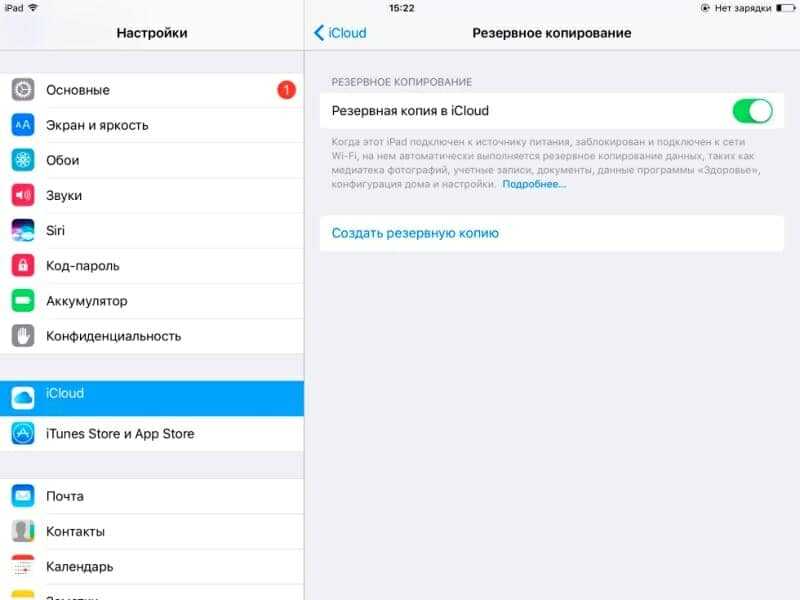
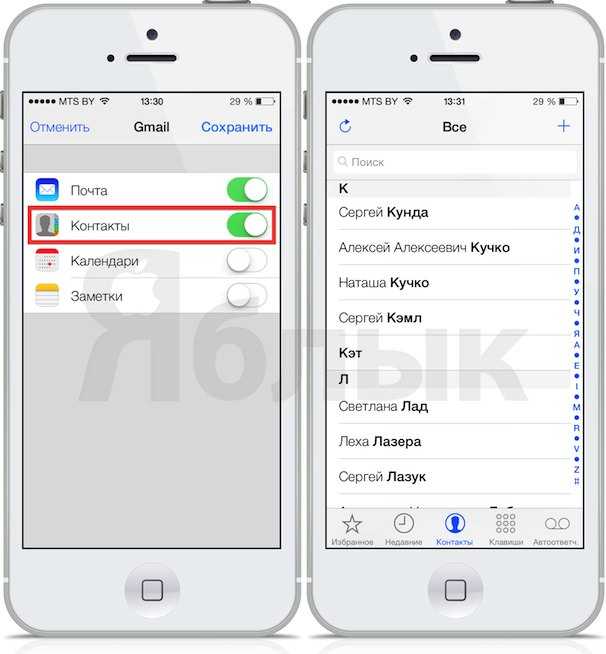 Так как мы хотим передать контакты, будем ковырять контакты.
Так как мы хотим передать контакты, будем ковырять контакты.

 Это можно сделать в настройках «Аккаунты» — «Синхронизация». Важно, чтобы именно контакты были активны. Более подробно читайте, как синхронизировать контакты Android.
Это можно сделать в настройках «Аккаунты» — «Синхронизация». Важно, чтобы именно контакты были активны. Более подробно читайте, как синхронизировать контакты Android.
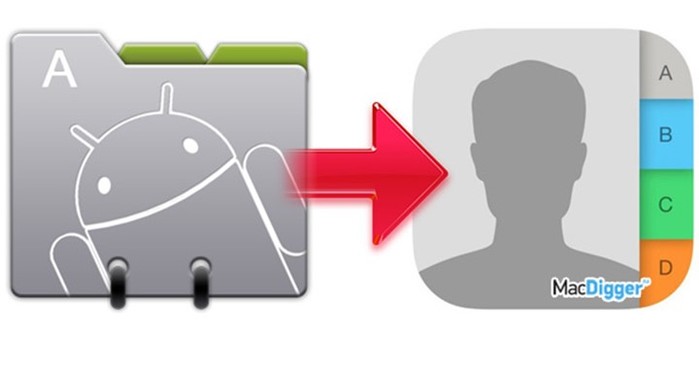 Не накладывает ограничений на количество переданных данных. Свою работу выполняет за пару минут. Может передавать не только контакты, но и видео, аудио. Однако бывают проблемы с подключением.
Не накладывает ограничений на количество переданных данных. Свою работу выполняет за пару минут. Может передавать не только контакты, но и видео, аудио. Однако бывают проблемы с подключением.
 Ваш iPhone предоставит вам код, который вам нужно будет ввести в приложении Android Move to iOS.
Ваш iPhone предоставит вам код, который вам нужно будет ввести в приложении Android Move to iOS.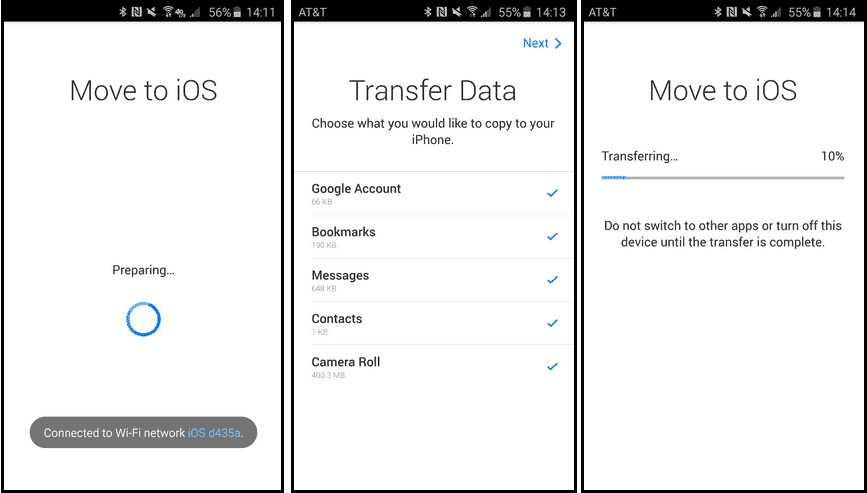
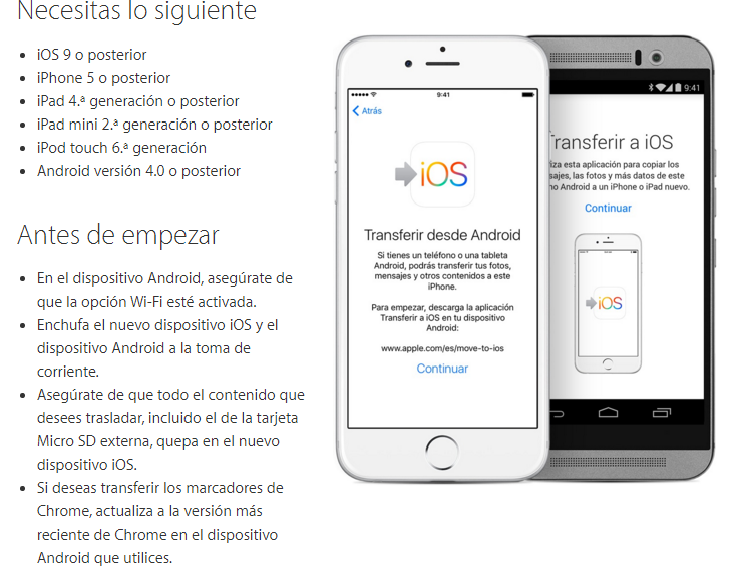
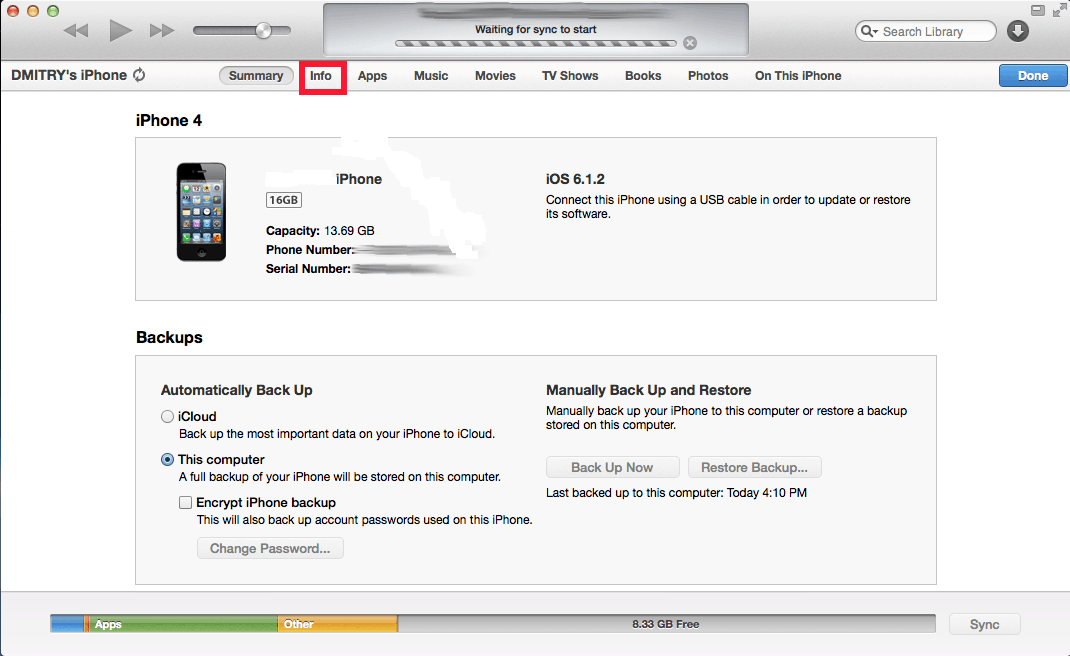
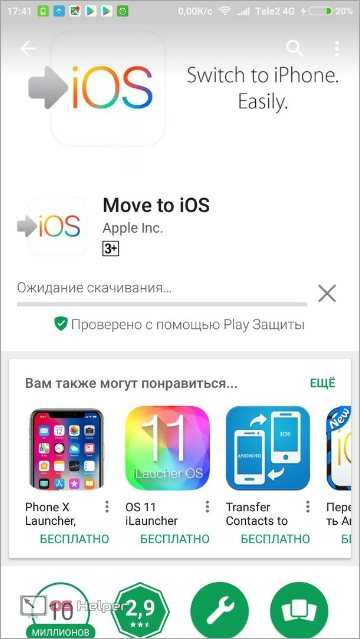


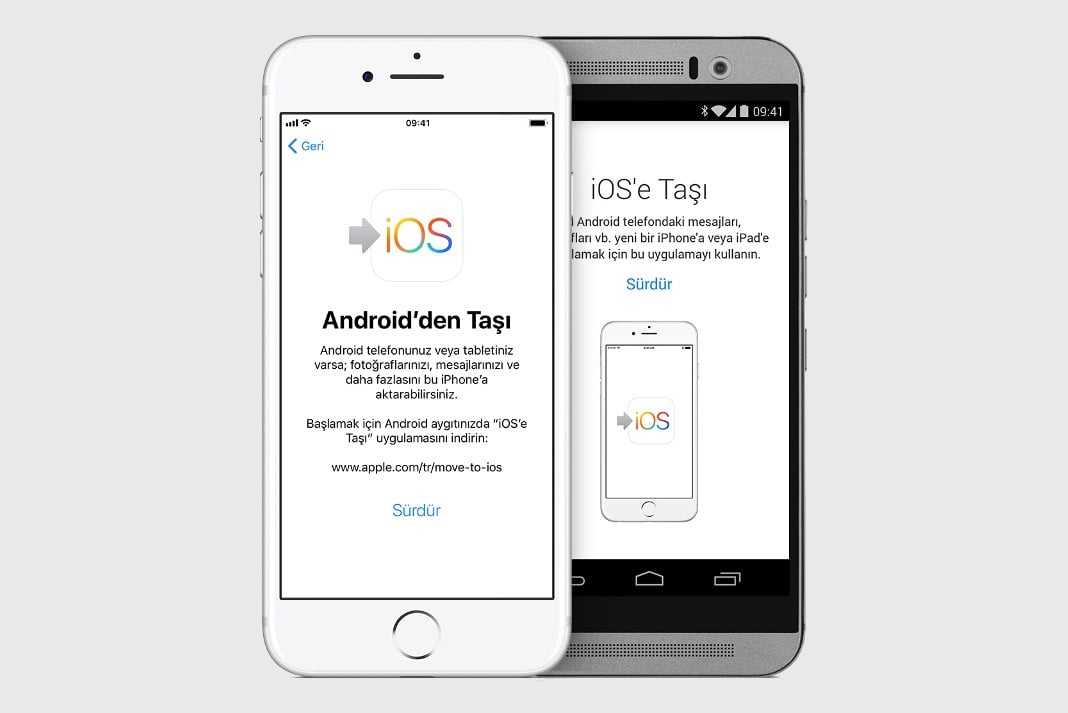
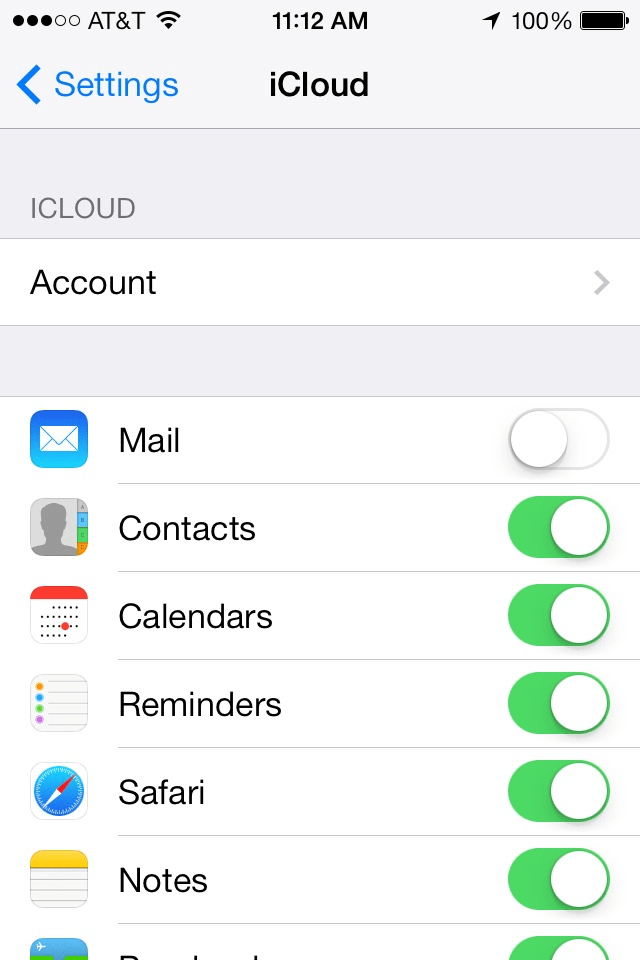


 После установки приложения запустите его на своем устройстве Android и нажмите «Продолжить».
После установки приложения запустите его на своем устройстве Android и нажмите «Продолжить».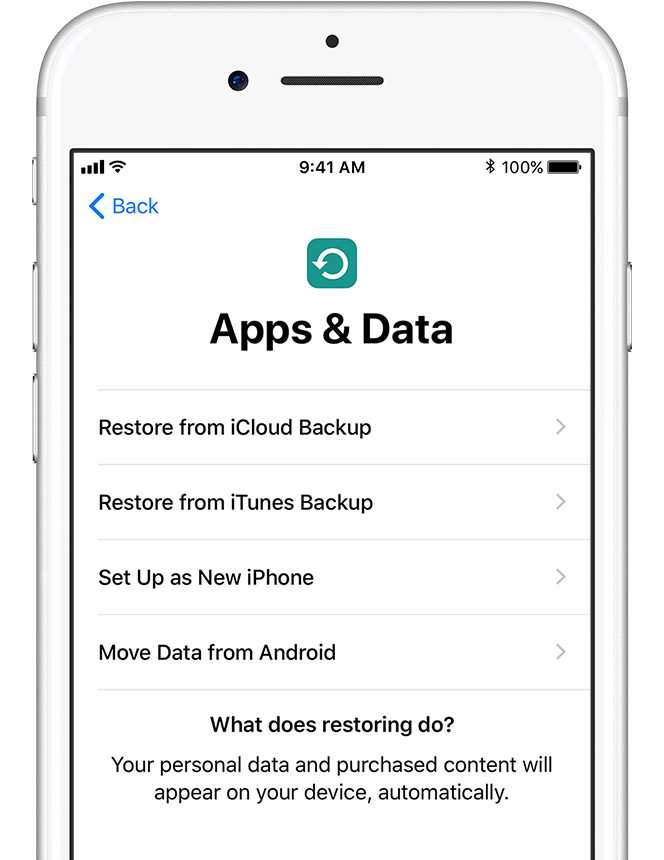
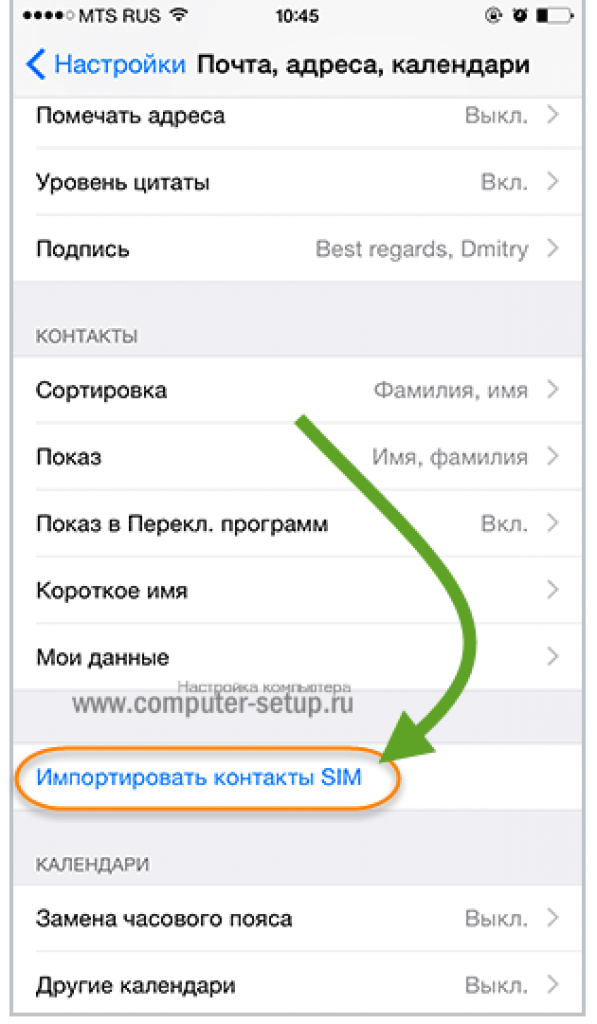

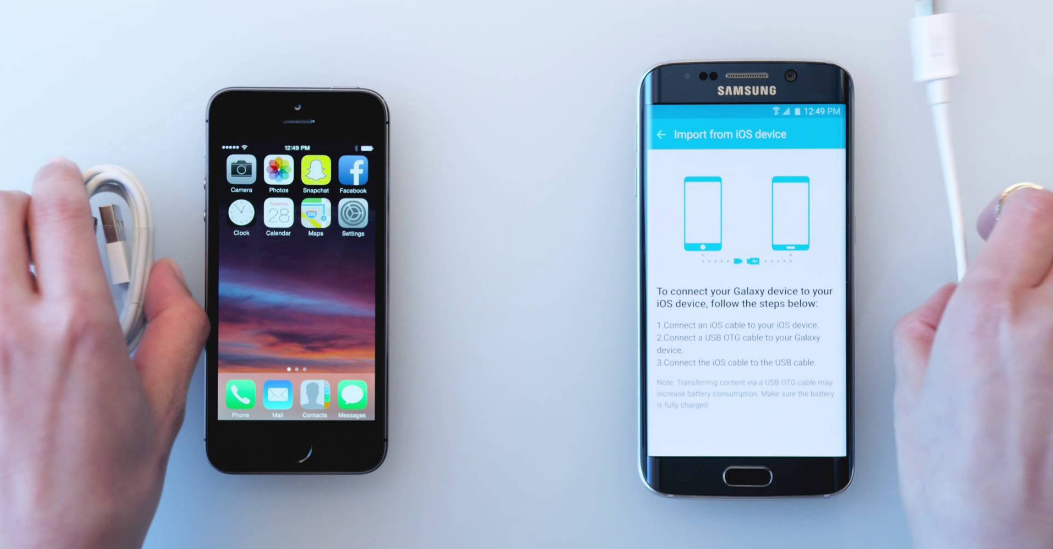
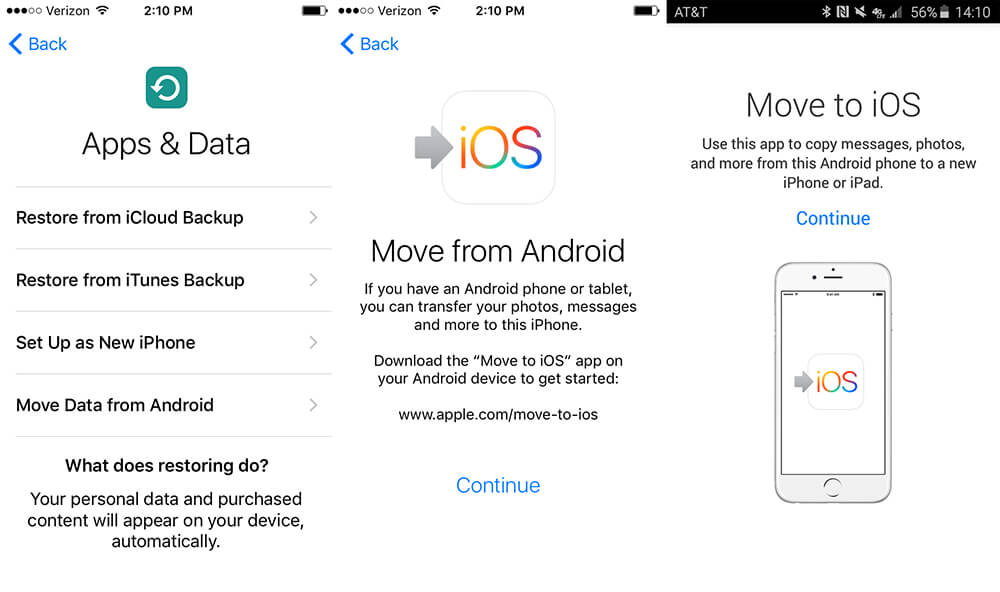
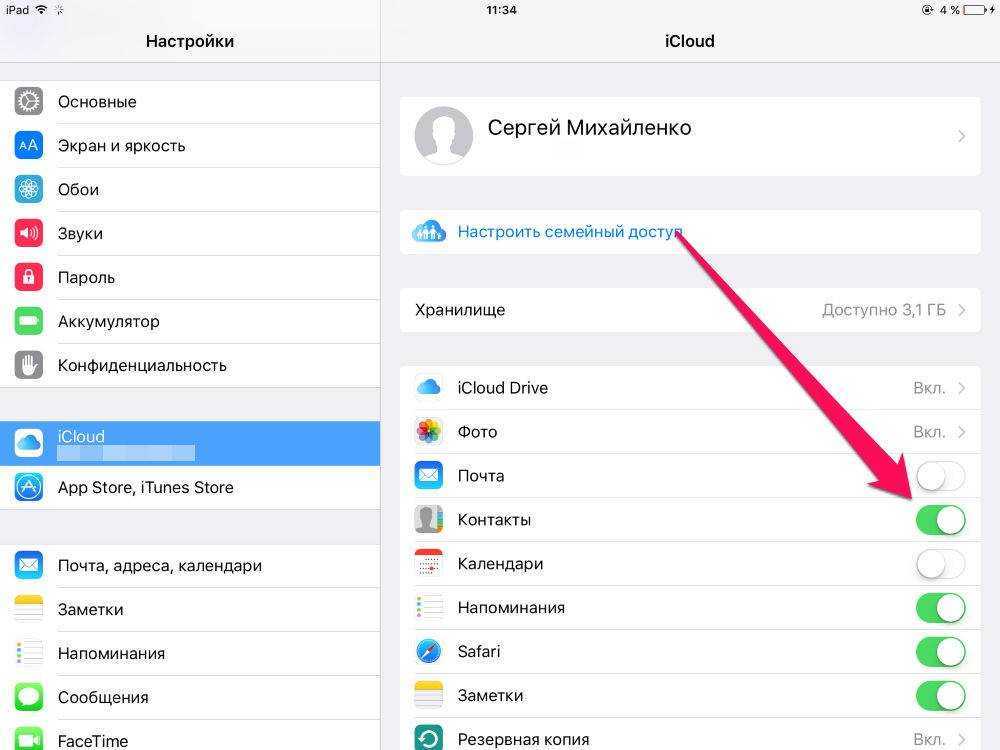
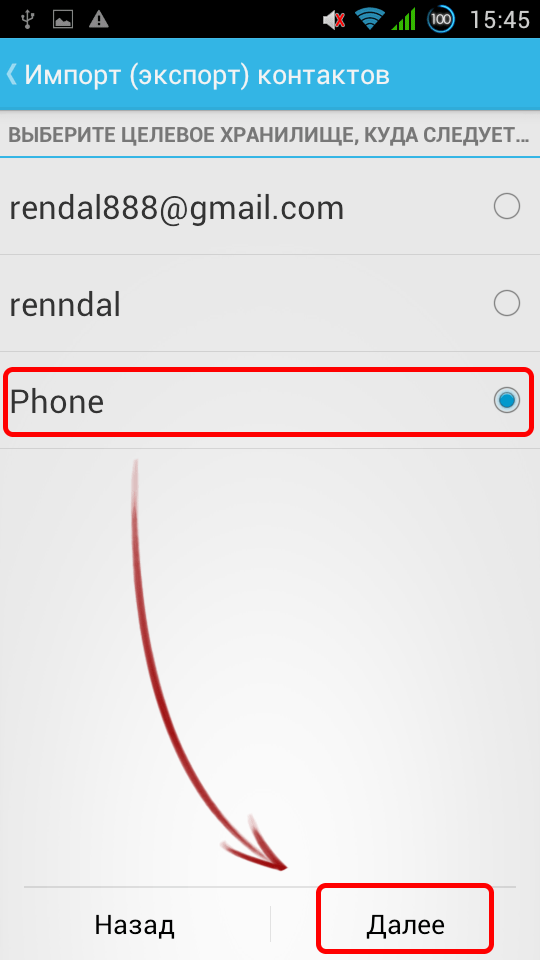
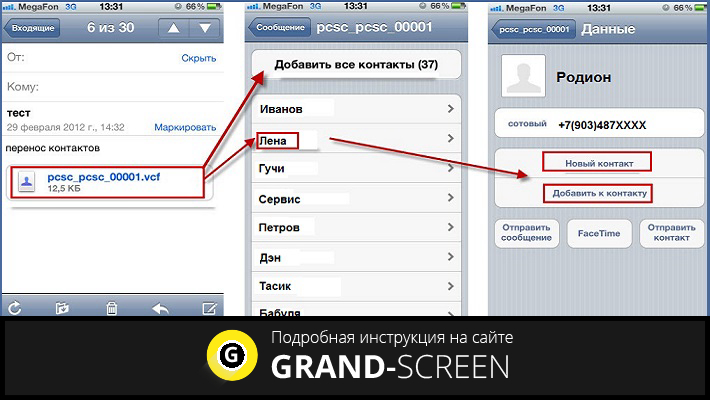
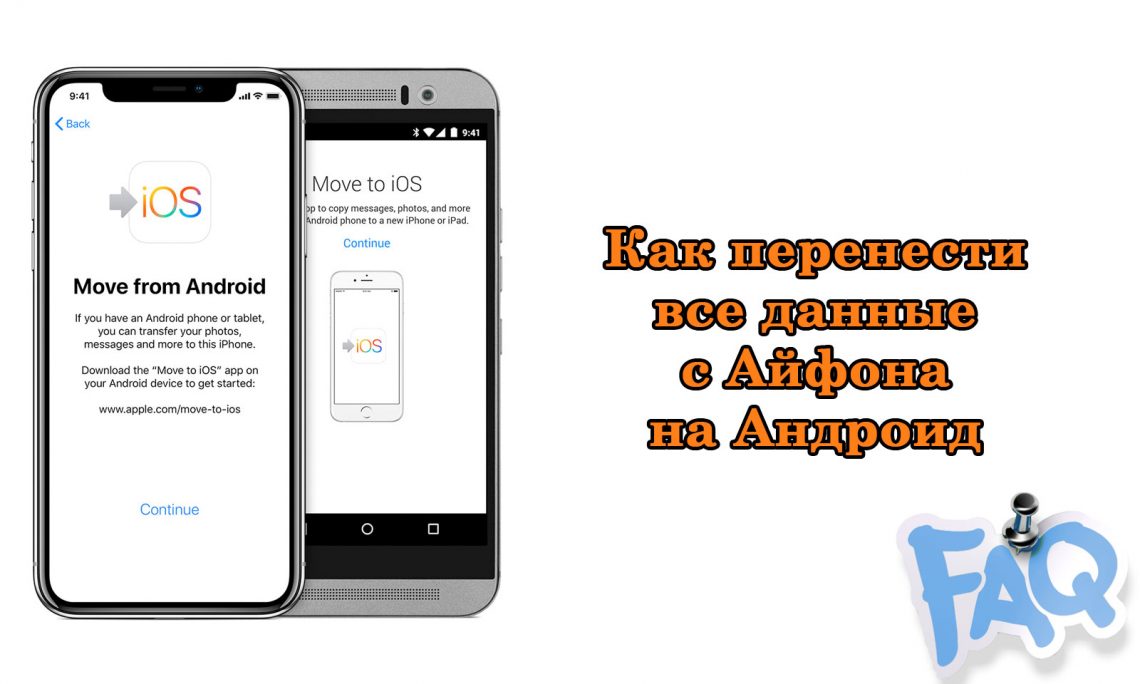
.jpg) Некоторые телефоны не принимают SIM-карты того же размера, а некоторые операторы связи могут отказаться принимать SIM-карты другого оператора. Не рекомендуется обрезать SIM-карту, чтобы она подходила к слоту для SIM-карты другого устройства.
Некоторые телефоны не принимают SIM-карты того же размера, а некоторые операторы связи могут отказаться принимать SIM-карты другого оператора. Не рекомендуется обрезать SIM-карту, чтобы она подходила к слоту для SIM-карты другого устройства.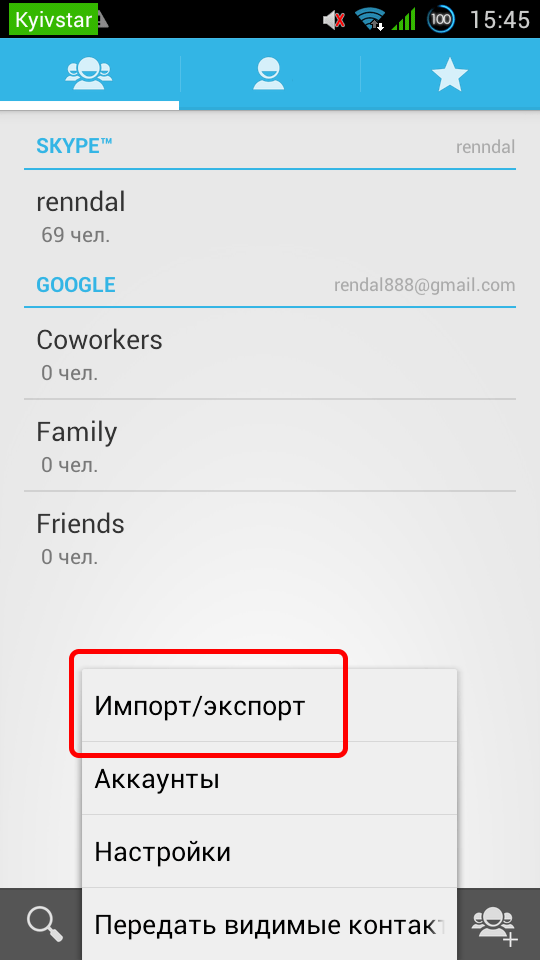
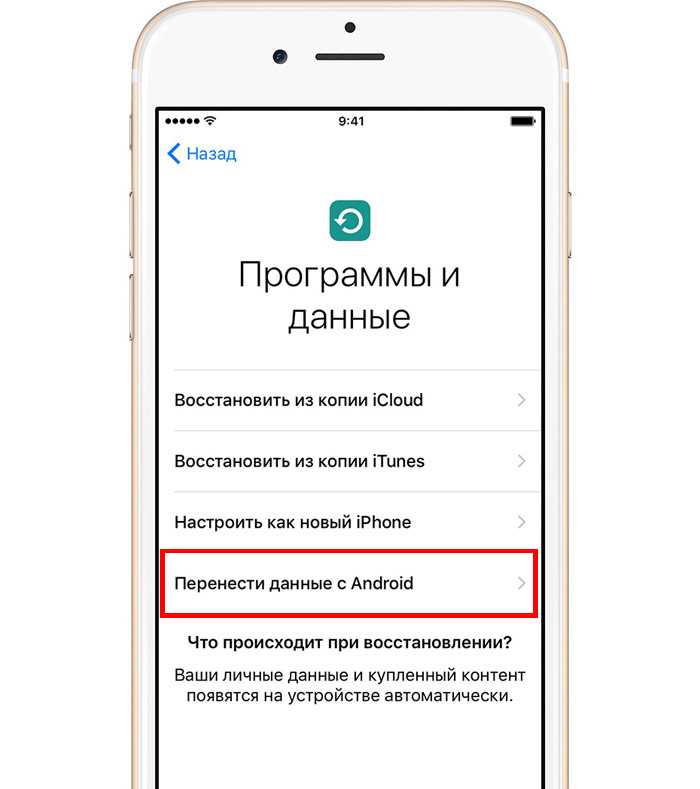

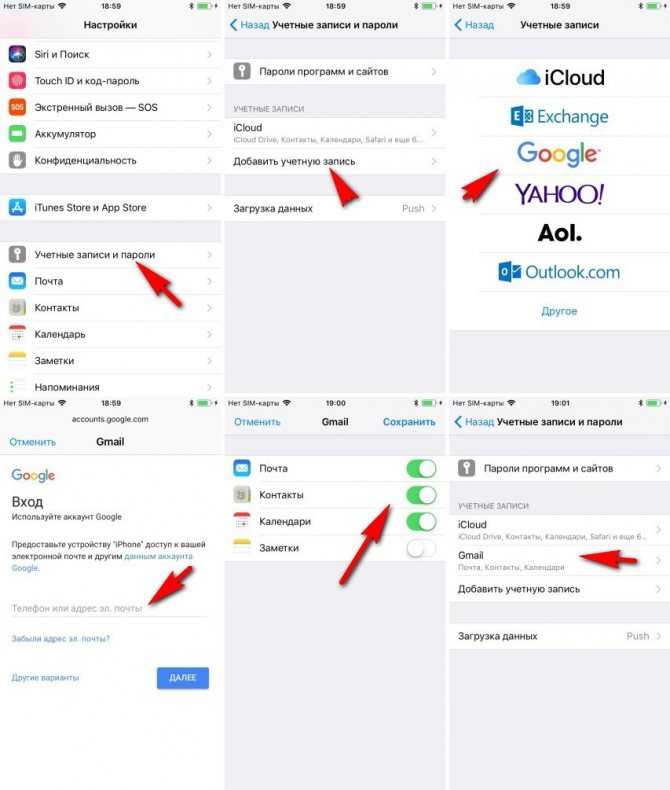 д.
д.
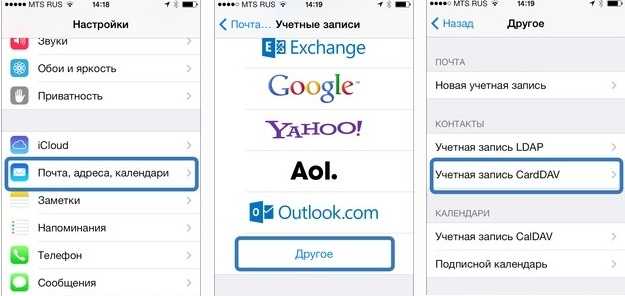 Затем нажмите на три вертикальные точки в правом верхнем углу.
Затем нажмите на три вертикальные точки в правом верхнем углу.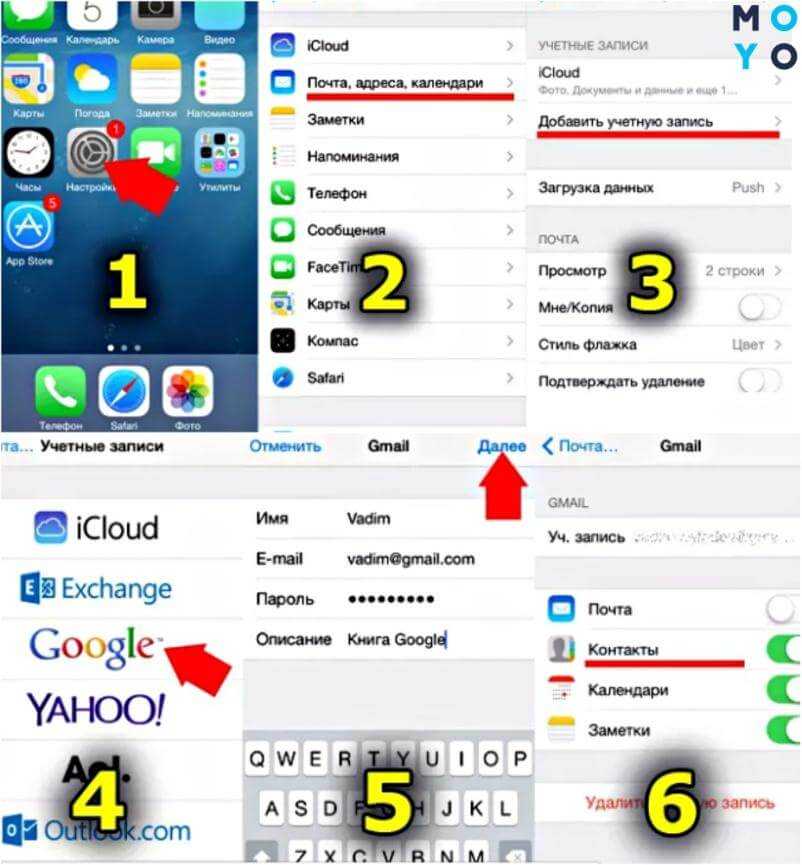
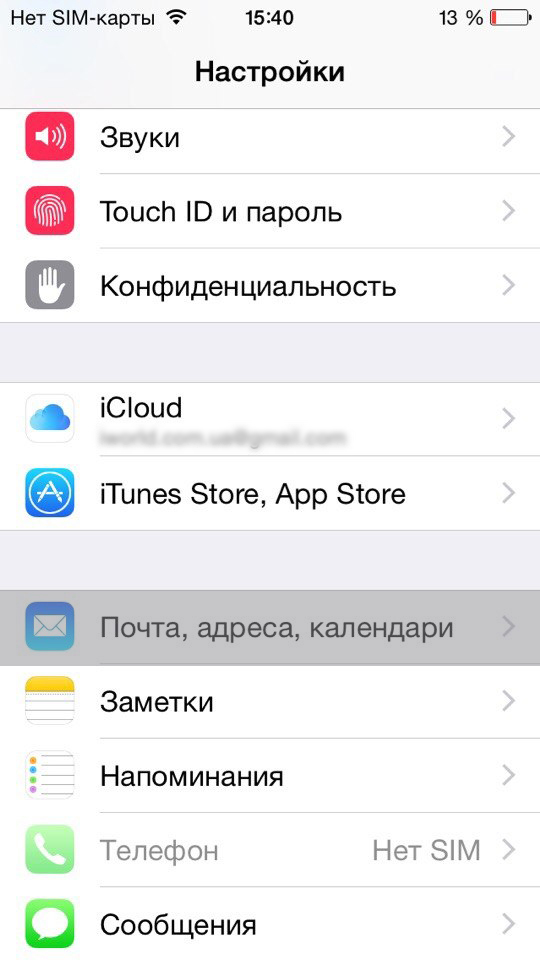
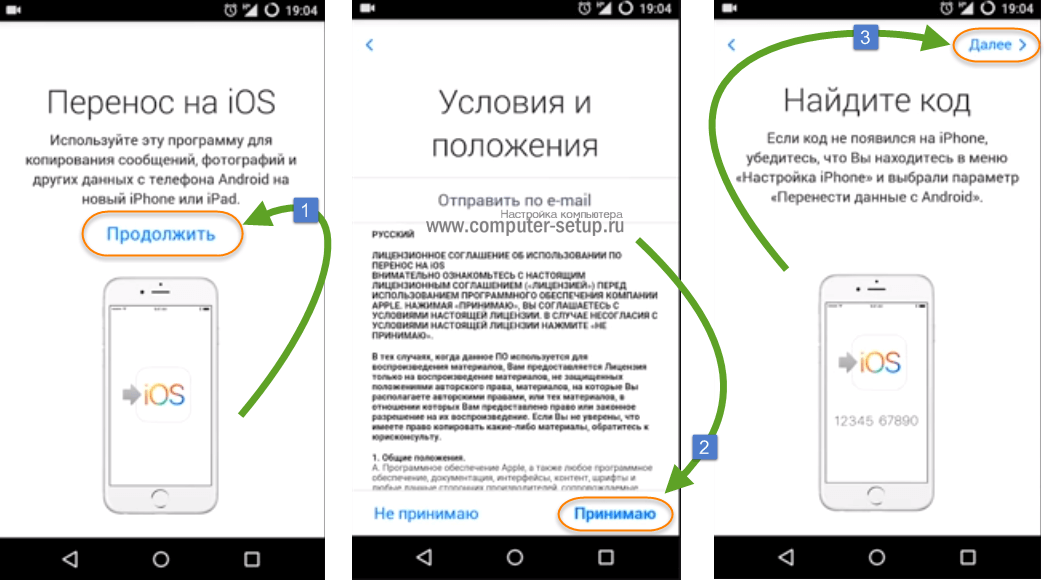 Это также простой способ скопировать контакты Android на iPhone, если на вашем компьютере установлен iTunes.
Это также простой способ скопировать контакты Android на iPhone, если на вашем компьютере установлен iTunes.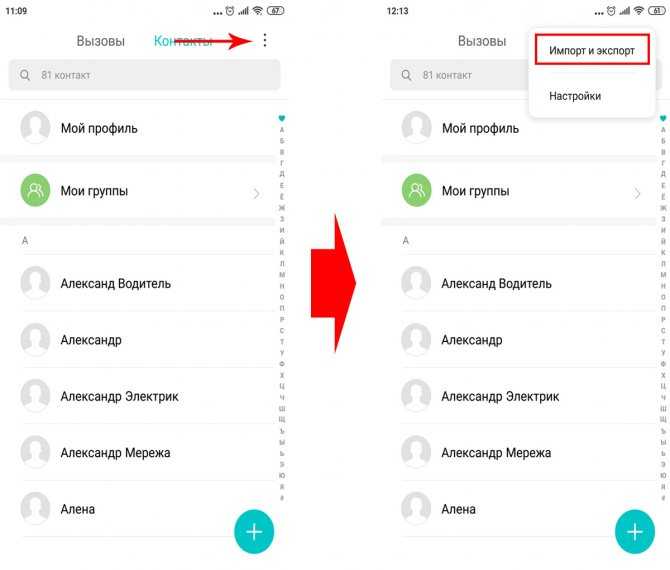
 Это позволяет автоматически сохранять заметки и другие данные в учетной записи Google, которую можно просматривать с iPhone.
Это позволяет автоматически сохранять заметки и другие данные в учетной записи Google, которую можно просматривать с iPhone.